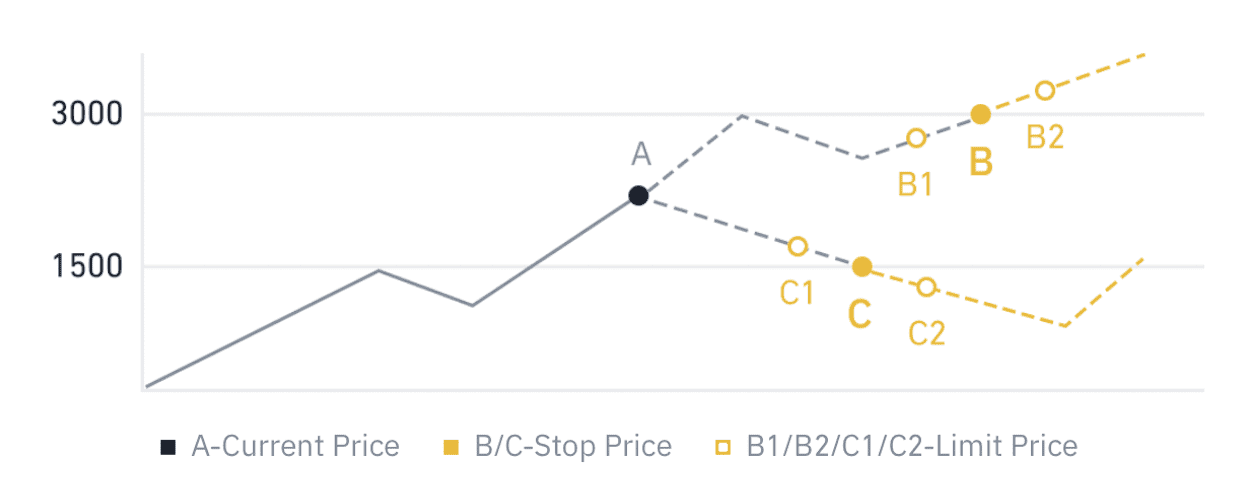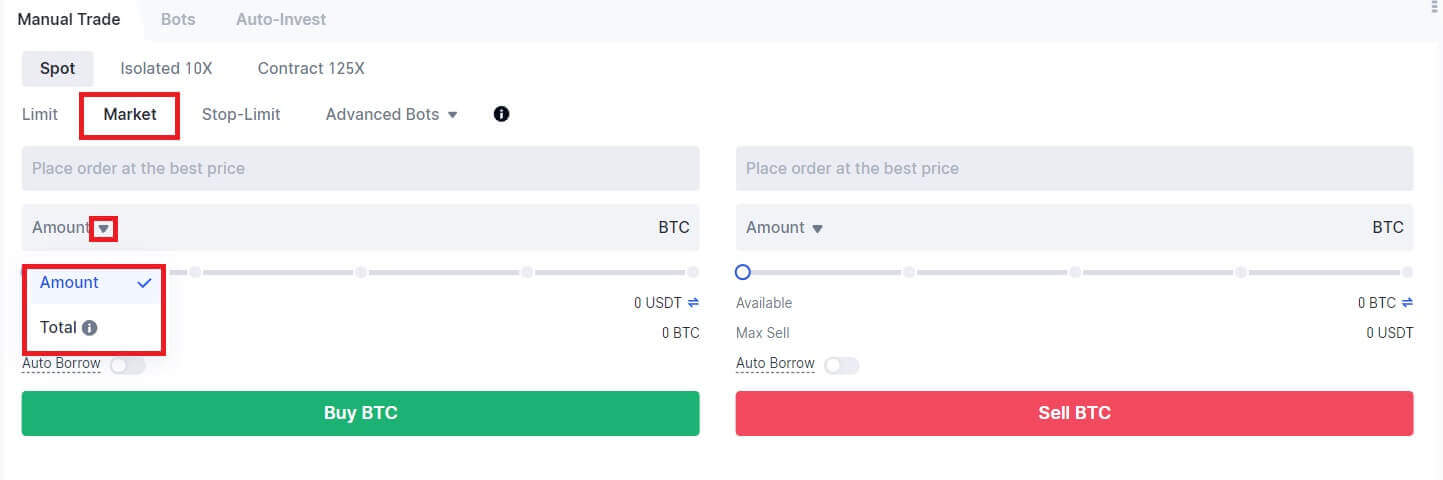gate.io Kaució - gate.io Hungary - gate.io Magyarország
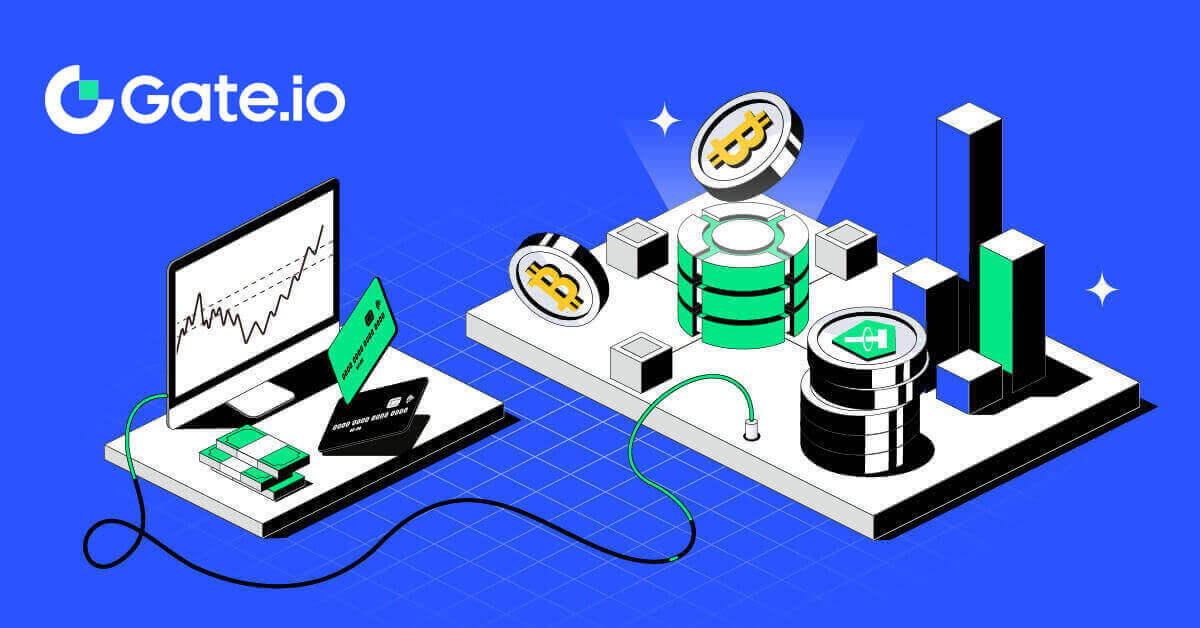
Hogyan lehet befizetni a Gate.io oldalon
Hogyan vásárolhat kriptot hitel-/betéti kártyával a Gate.io oldalon
Vásároljon kriptot hitel-/betéti kártyával a Gate.io webhelyen (webhely)
1. Jelentkezzen be a Gate.io webhelyére , kattintson a [Buy Crypto] elemre , és válassza a [Betéti/hitelkártya] lehetőséget.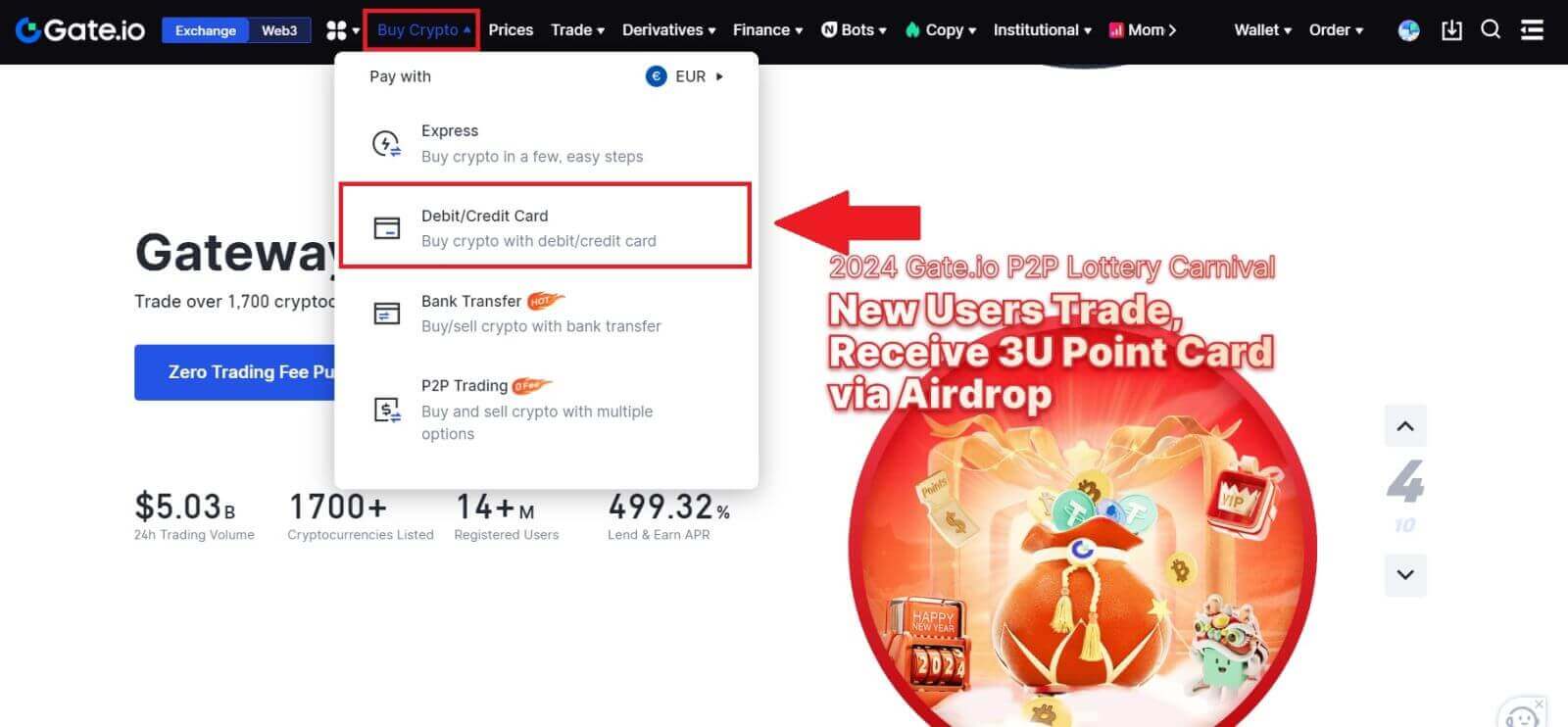
2. Válassza ki a fiat pénznemet, és adja meg a használni kívánt fiat összeget. Válassza ki a megvásárolni kívánt kriptovalutát, majd kiválaszthatja a kívánt fizetési csatornát.
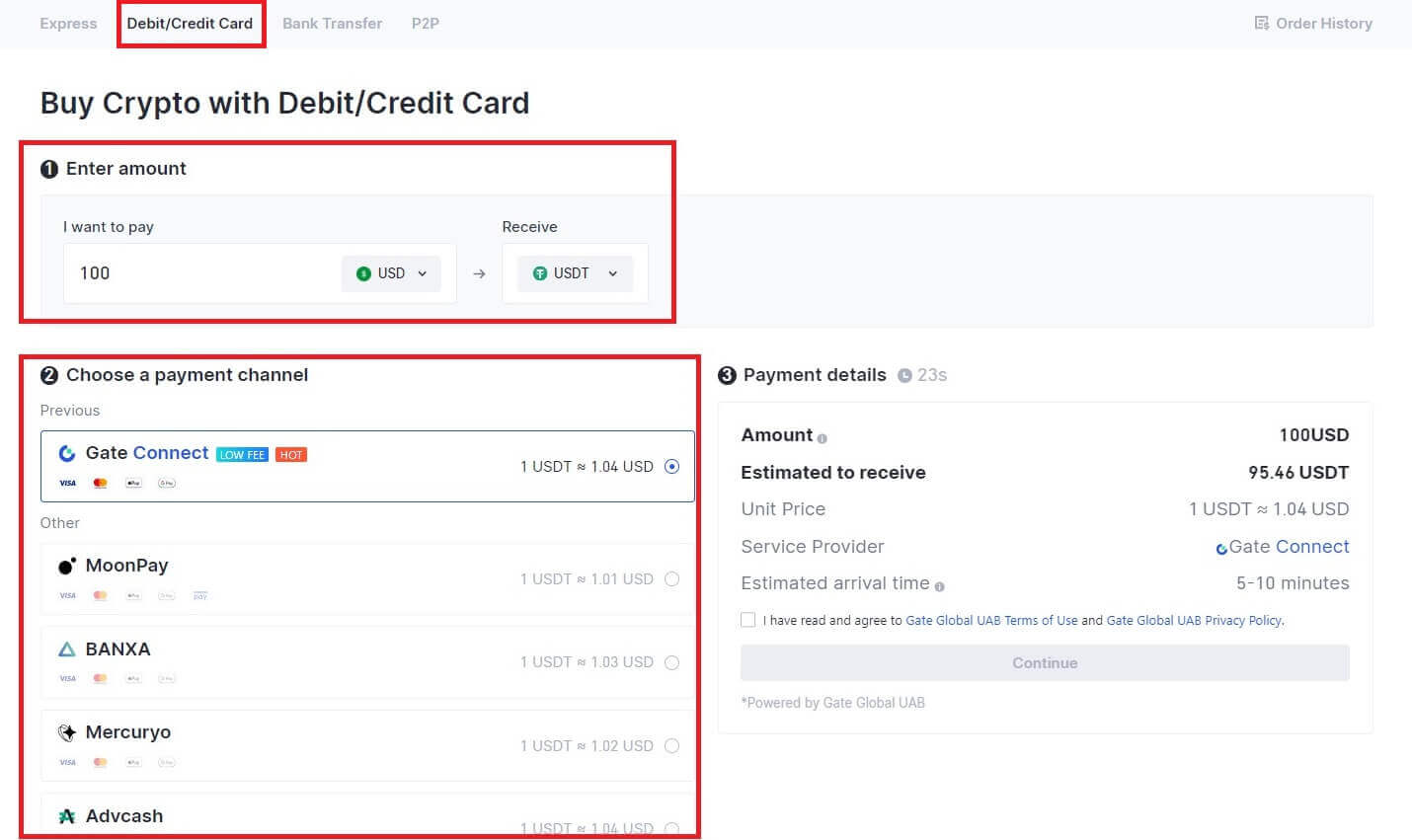
3. A folytatás előtt olvassa el a Felelősségi nyilatkozatot, ellenőrizze adatait, és jelölje be a négyzetet. Ha a felelősség kizárása után a [Folytatás]
gombra kattint , a rendszer átirányítja a Harmadik fél oldalára a fizetés befejezéséhez. 4. Ezt követően a [Rendelési előzmények] lehetőségre kattintva megtekintheti megrendelését .
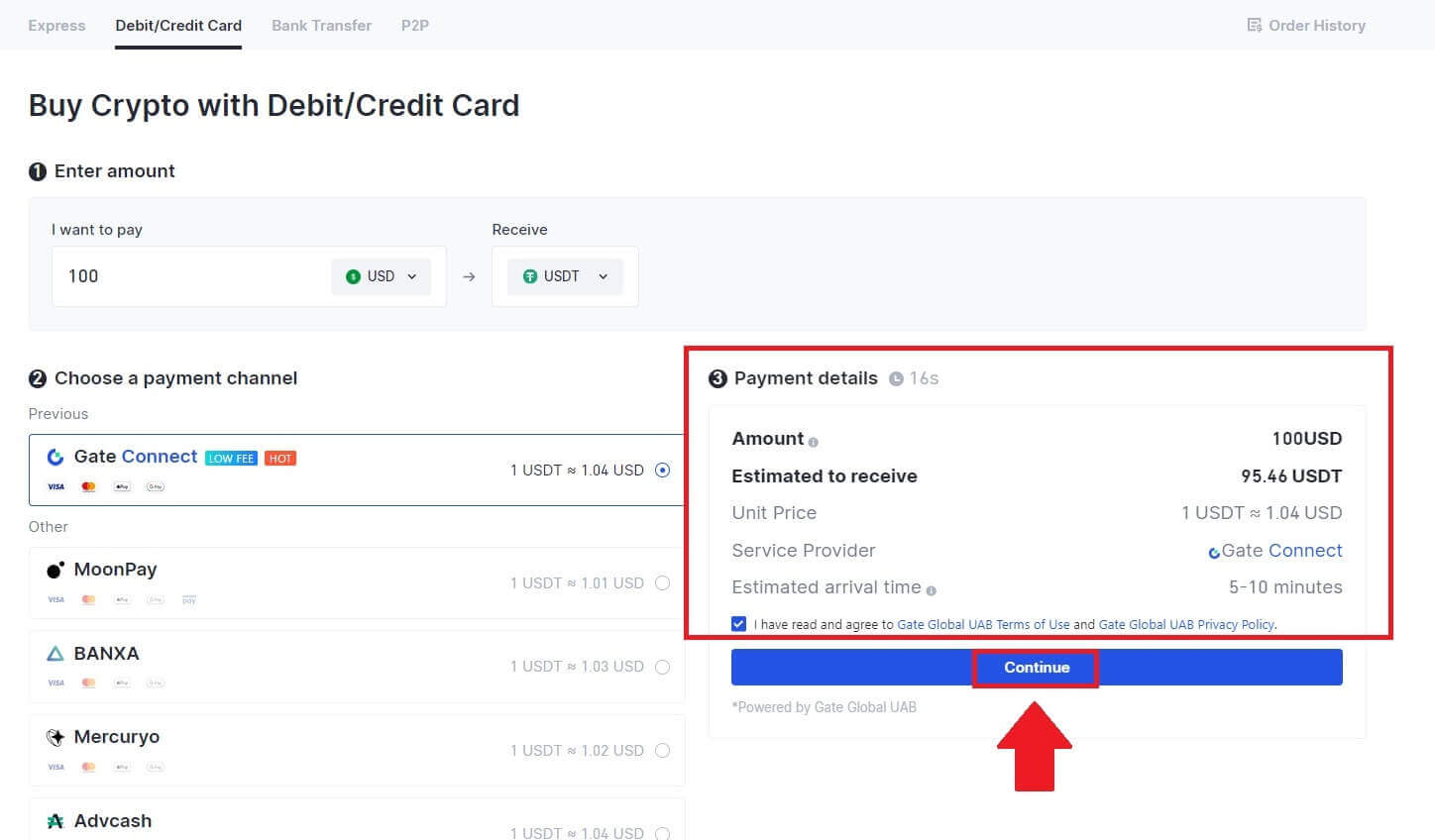
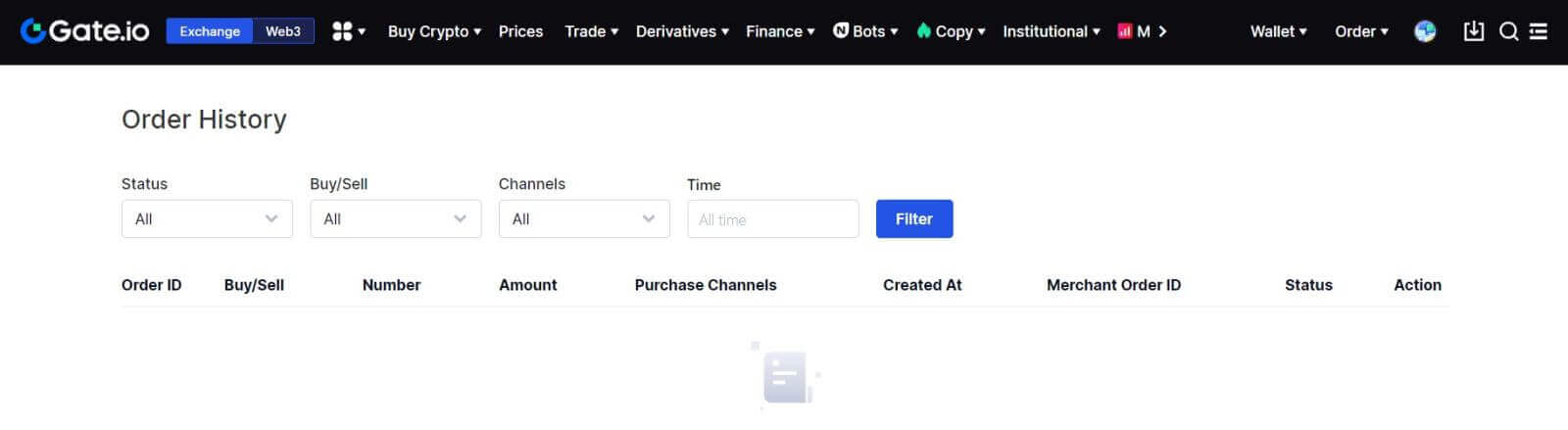
Vásároljon kriptot hitel-/betéti kártyával a Gate.io oldalon (app)
1. Nyissa meg a Gate.io alkalmazást, és érintse meg a [Quick Buy] elemet.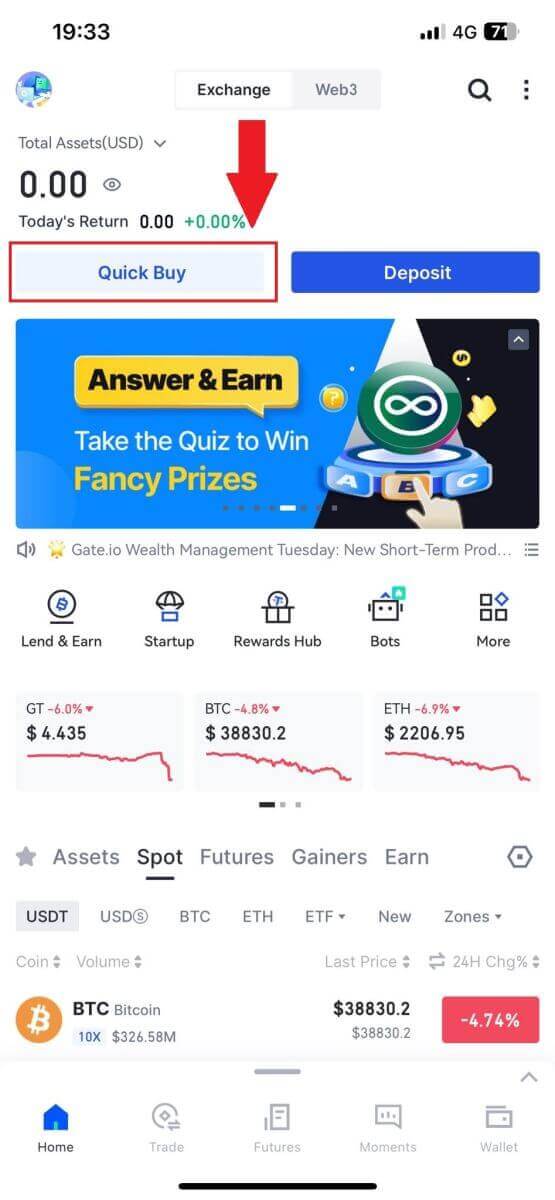
2. Érintse meg az [Expressz] gombot , és válassza a [Betéti/hitelkártya] lehetőséget, és a P2P kereskedési zónába kerül.
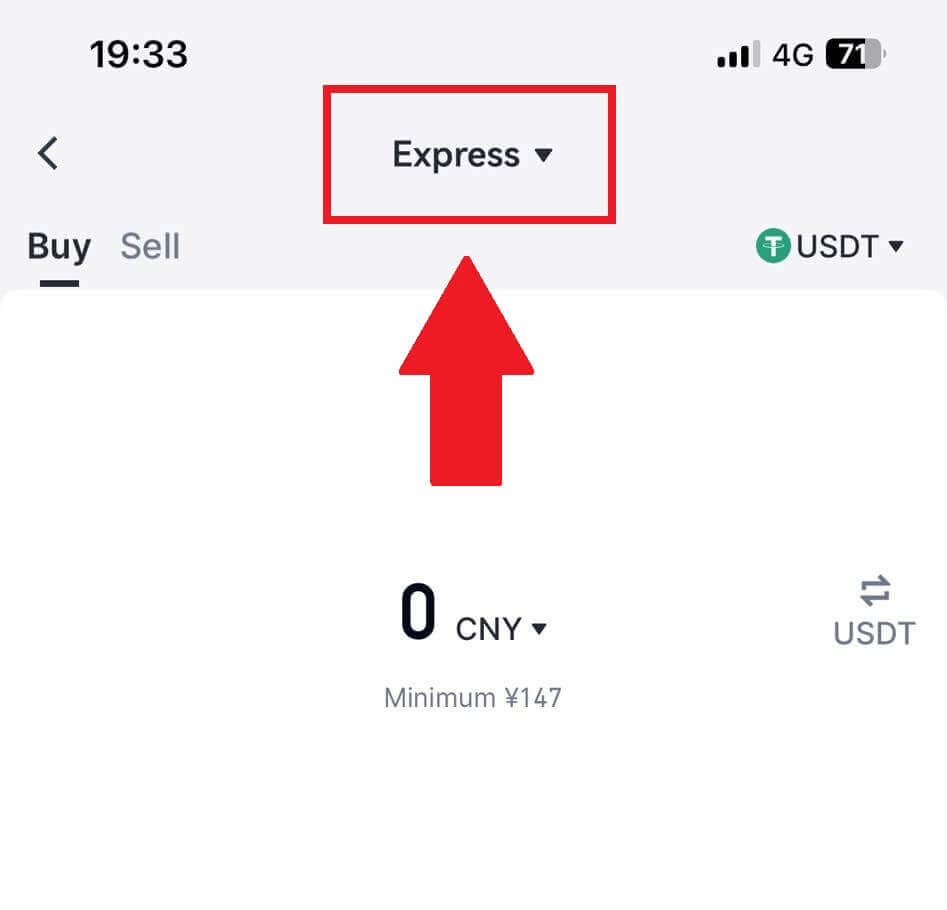
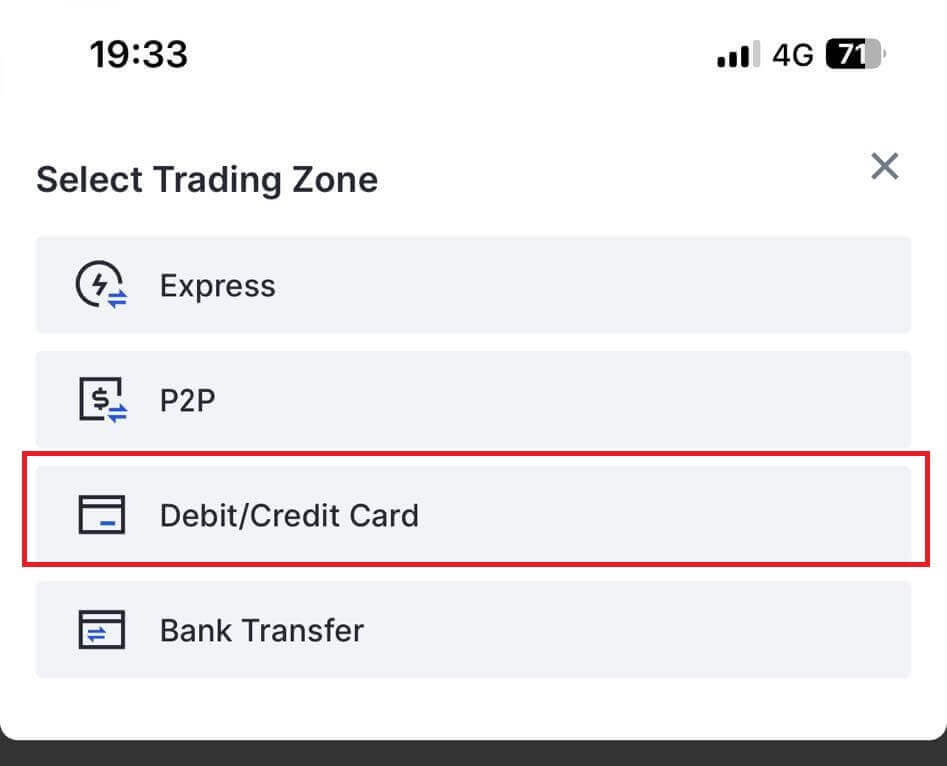
3. Válassza ki a fizetéshez kívánt Fiat pénznemet, és adja meg a vásárlás összegét. Válassza ki a fogadni kívánt kriptovalutát a Gate.io pénztárcájába, és válassza ki a fizetési hálózatát.
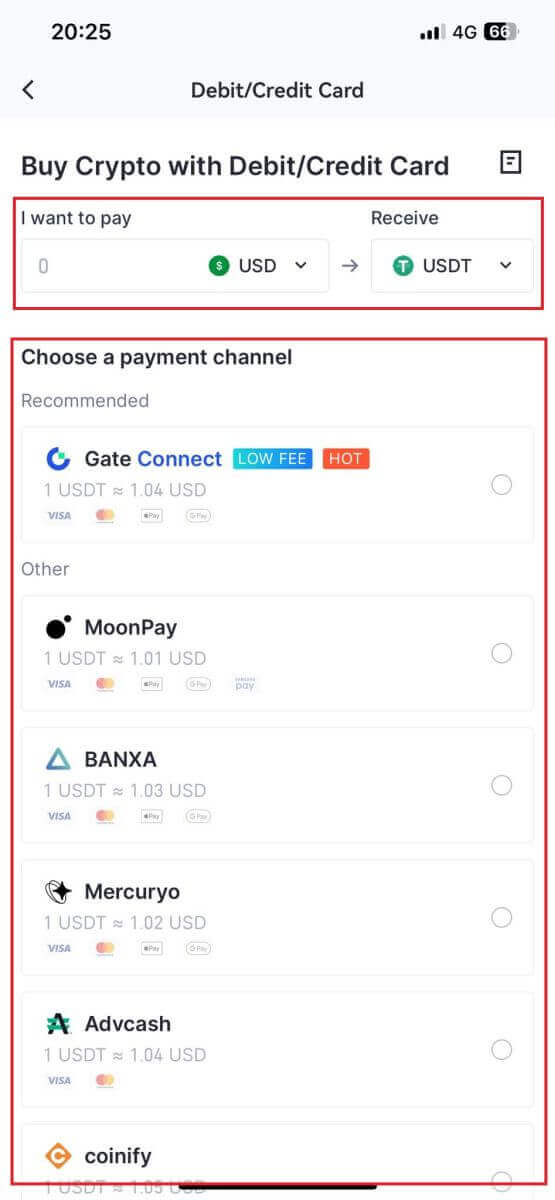
4. Tekintse át adatait, jelölje be az [Elolvastam és elfogadom a felelősségkizárást.] gombot, majd érintse meg a [Folytatás] gombot . A vásárlás folytatásához a rendszer átirányítja a harmadik fél szolgáltató hivatalos weboldalára.
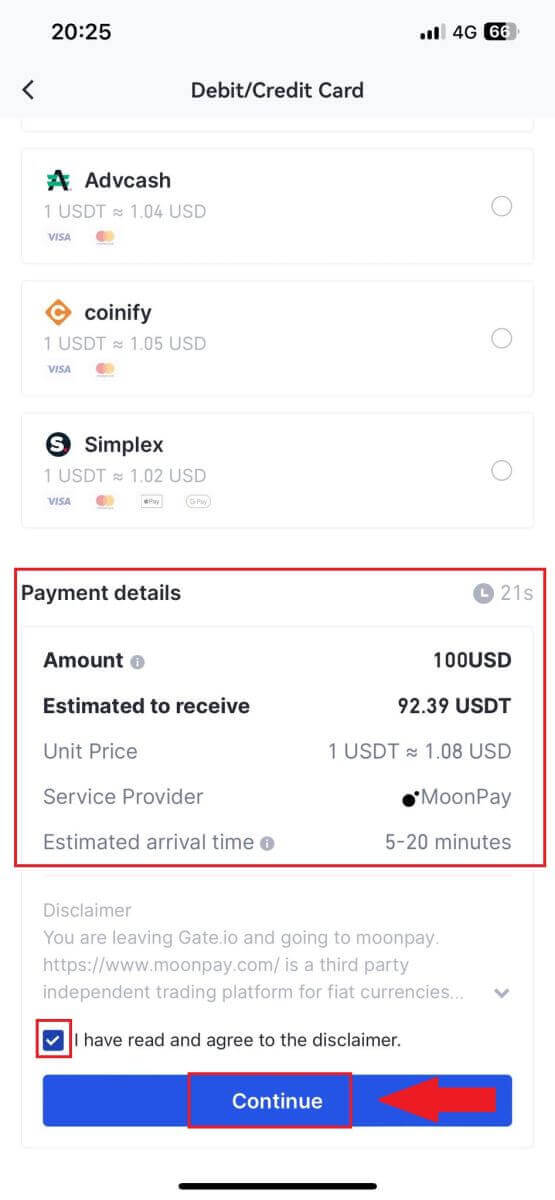
Hogyan vásárolhat kriptot banki átutalással a Gate.io oldalon
Vásároljon kriptot banki átutalással a Gate.io webhelyen (webhely)
1. Jelentkezzen be a Gate.io webhelyére , kattintson a [Buy Crypto] elemre, és válassza a [Banki átutalás] lehetőséget.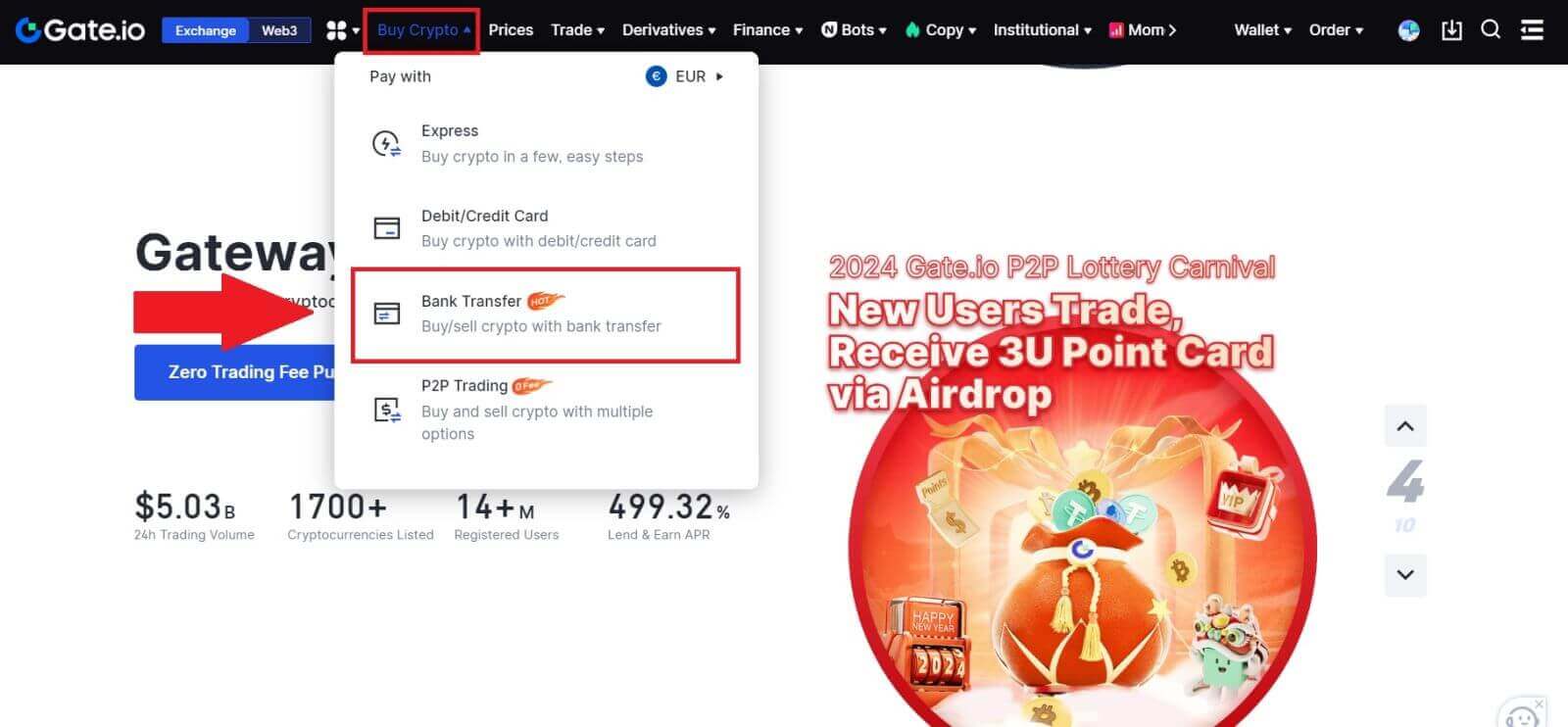
2. Válassza ki a fiat pénznemet, és adja meg a költeni kívánt összeget. Válassza ki a fogadni kívánt kriptovalutát, majd válasszon fizetési csatornát a becsült egységár alapján. Itt, a Banxa példájával, folytassa az USDT megvásárlását 50 EUR-val.
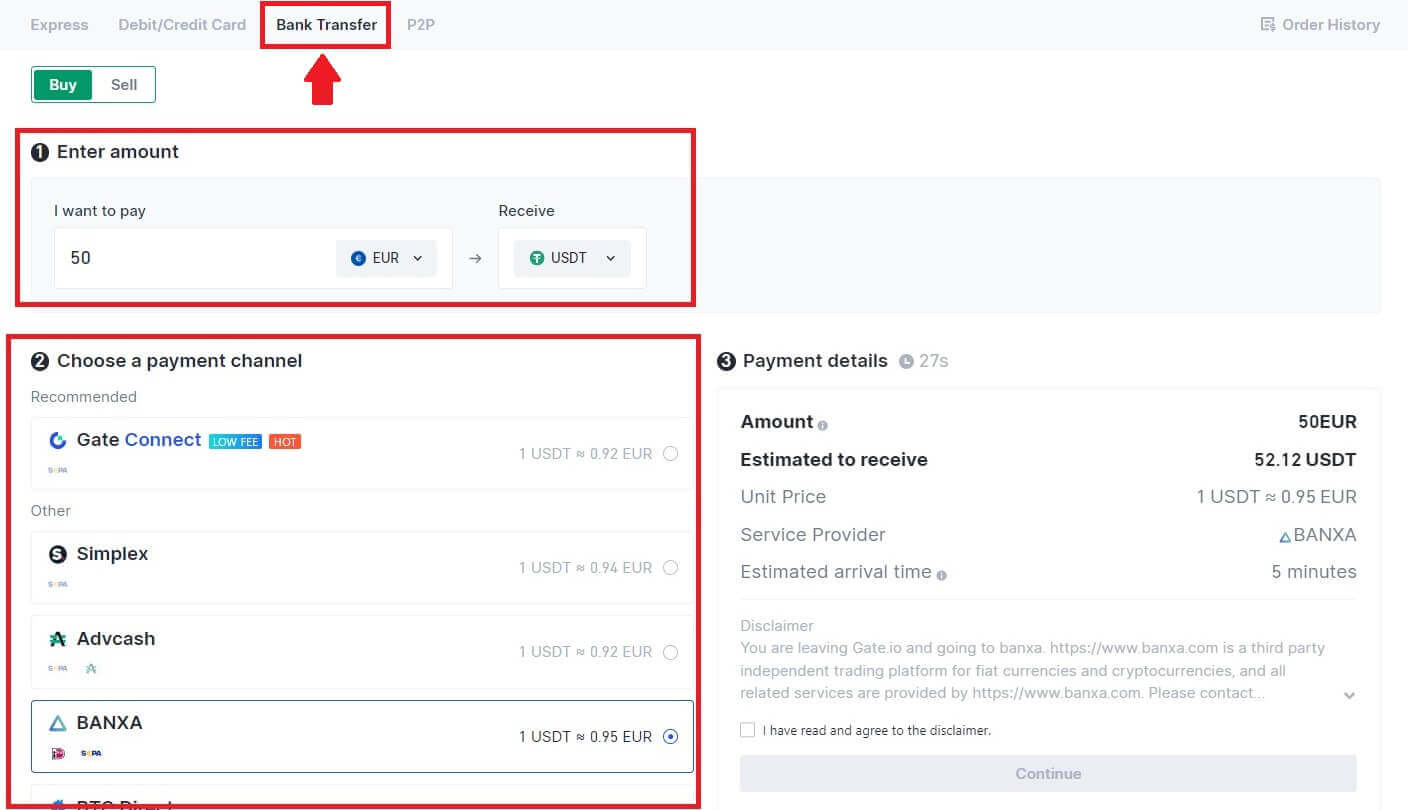
3. A folytatás előtt olvassa el a Felelősségi nyilatkozatot, ellenőrizze adatait, és jelölje be a négyzetet. Ha a felelősség kizárása után a [Folytatás]
gombra kattint , a rendszer átirányítja a Harmadik fél oldalára a fizetés befejezéséhez. 4. Ezt követően a [Rendelési előzmények] lehetőségre kattintva megtekintheti megrendelését .
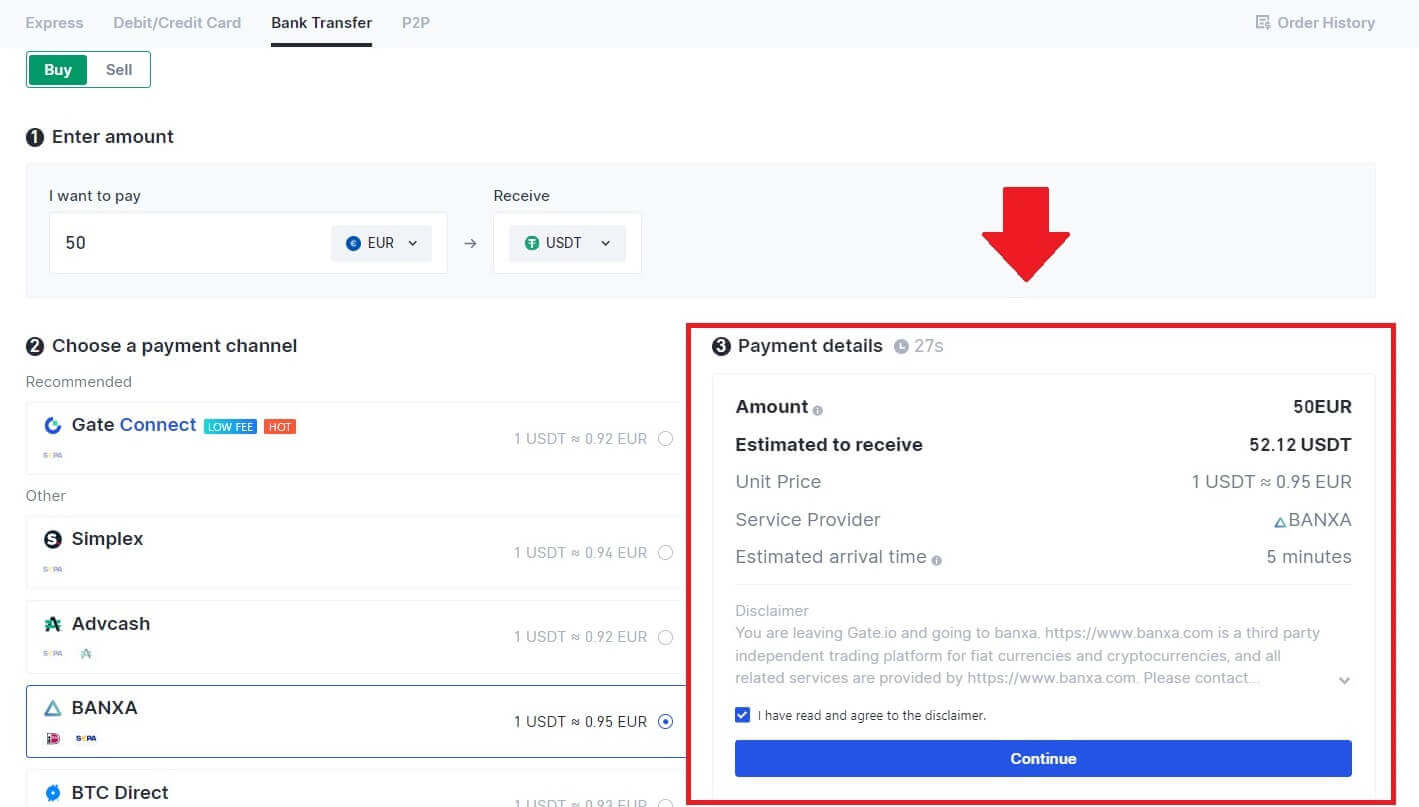
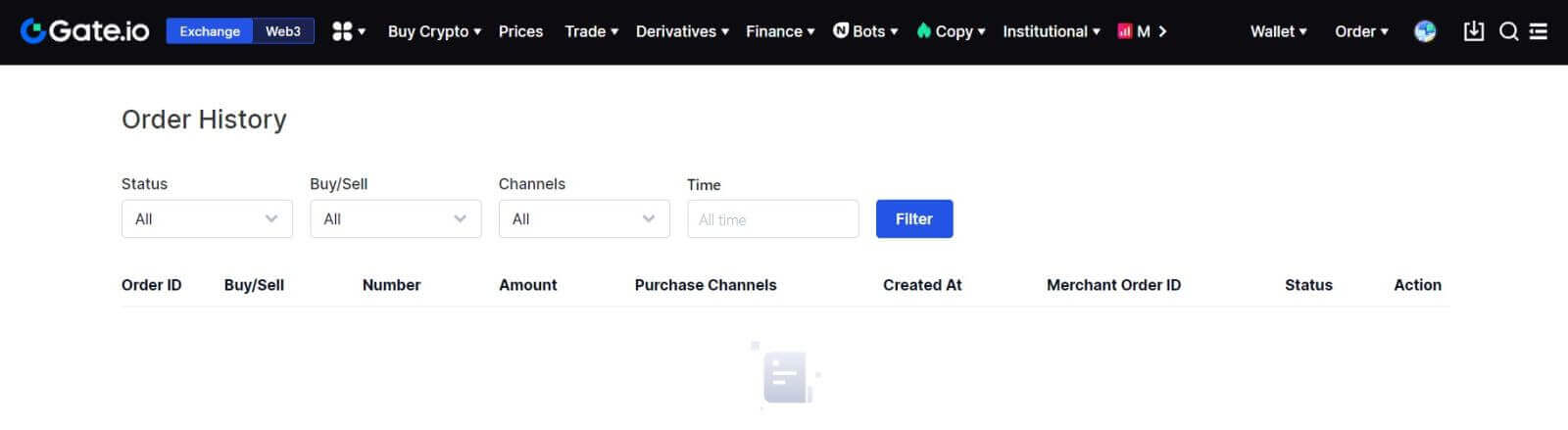
Vásároljon kriptot banki átutalással a Gate.io oldalon (App)
1. Nyissa meg a Gate.io alkalmazást, és érintse meg a [Quick Buy] elemet.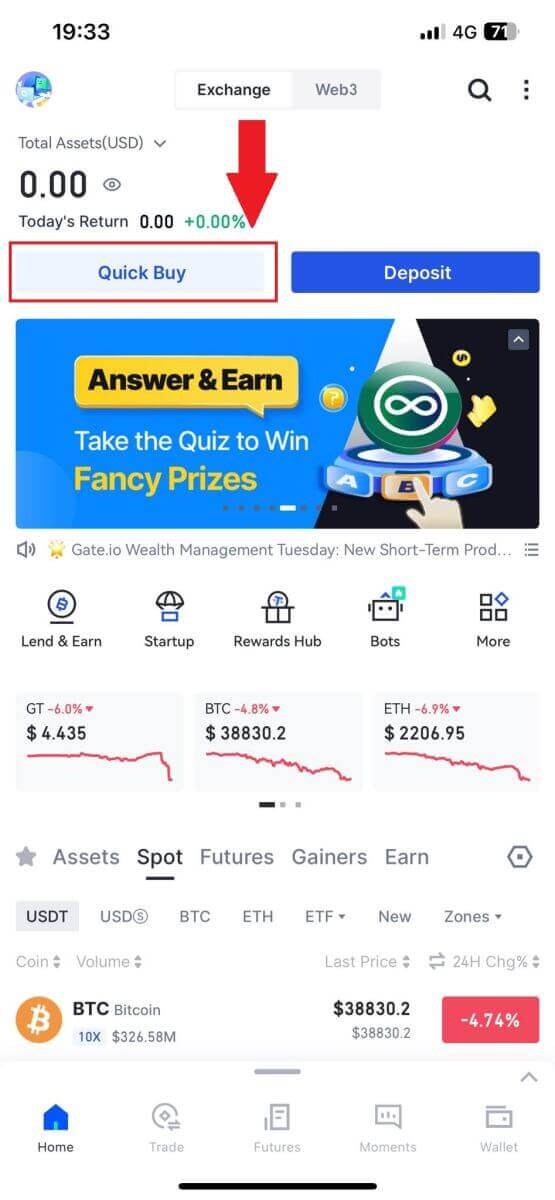
2. Érintse meg az [Expressz] gombot , és válassza a [Banki átutalás] lehetőséget, és a rendszer a P2P kereskedési zónába kerül.
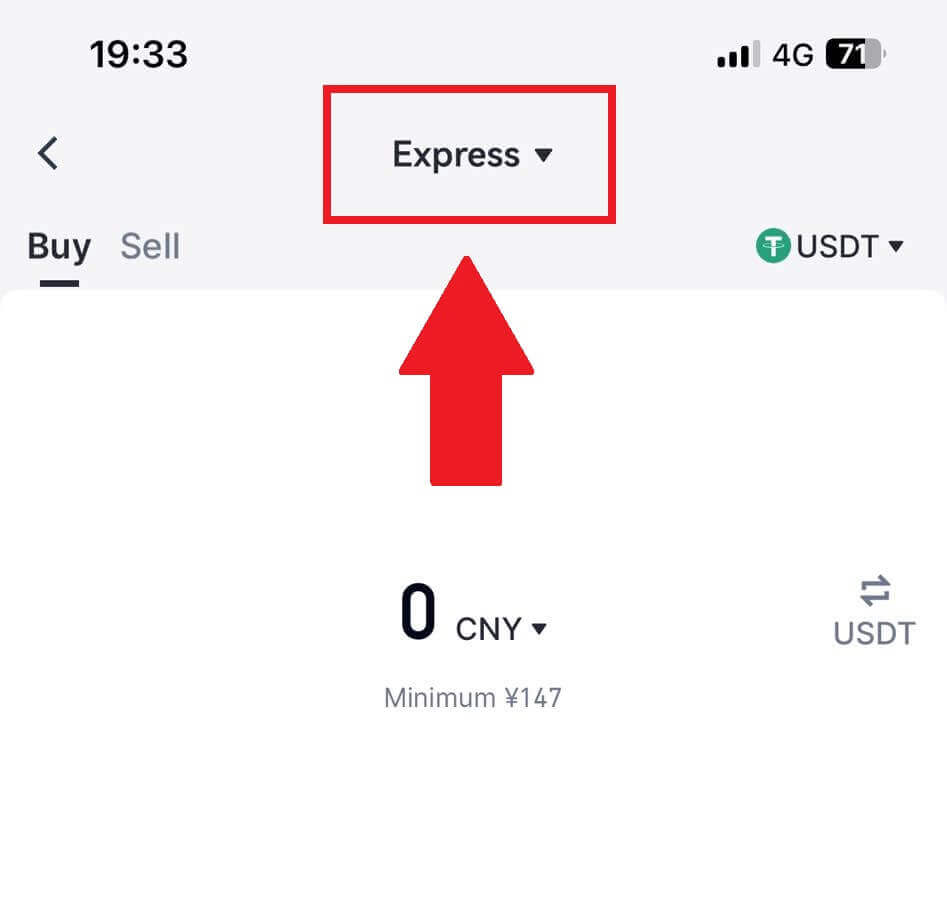
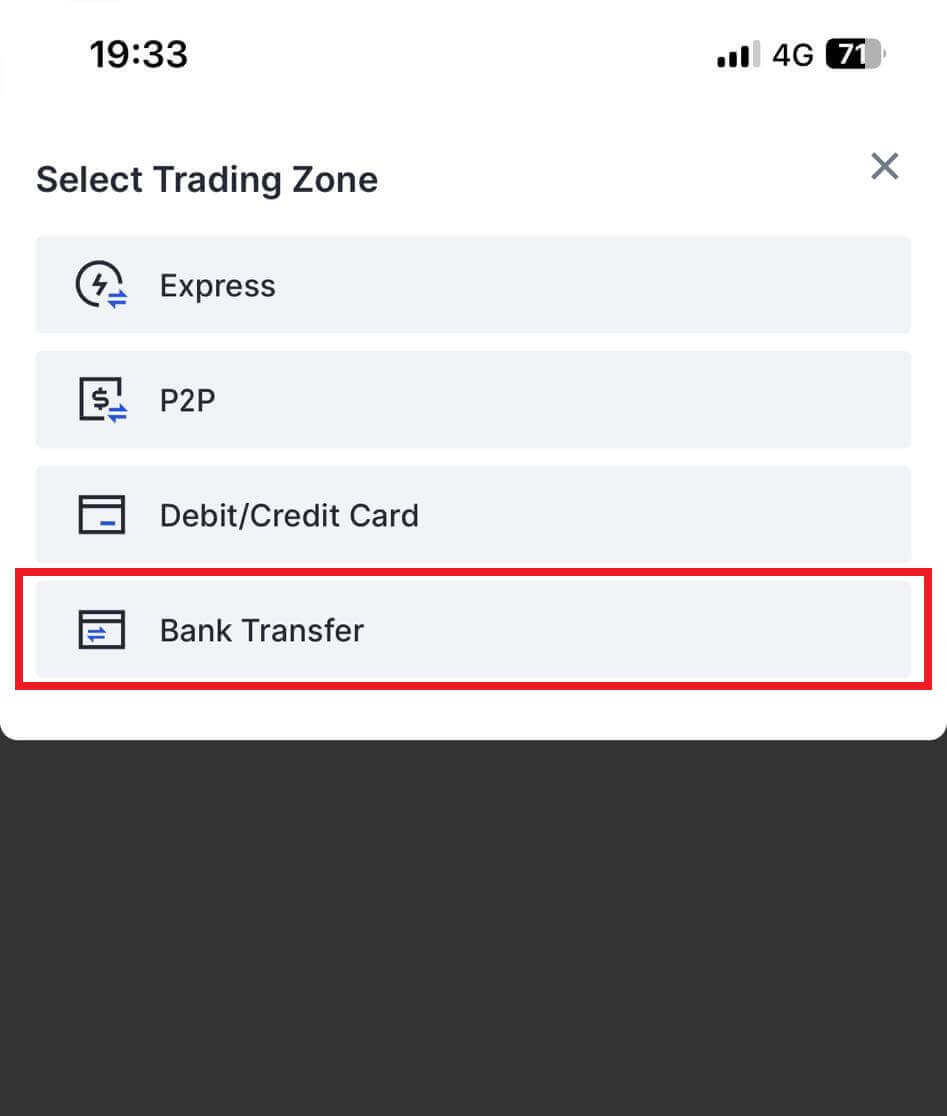
3. Válassza a [Vásárlás] lehetőséget , válassza ki a fizetéshez kívánt Fiat pénznemet, és adja meg a vásárlás összegét. Koppintson a folytatni kívánt fizetési hálózatra.
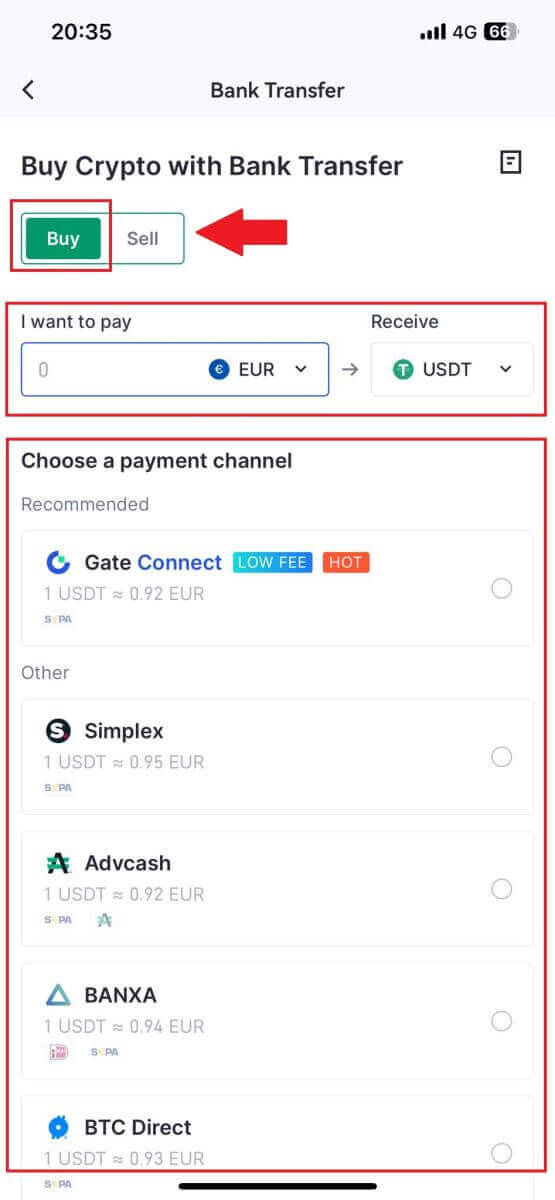
4. Tekintse át adatait, jelölje be az [Elolvastam és elfogadom a felelősségkizárást.] gombot, majd érintse meg a [Folytatás] gombot . A vásárlás folytatásához a rendszer átirányítja a harmadik fél szolgáltató hivatalos weboldalára.
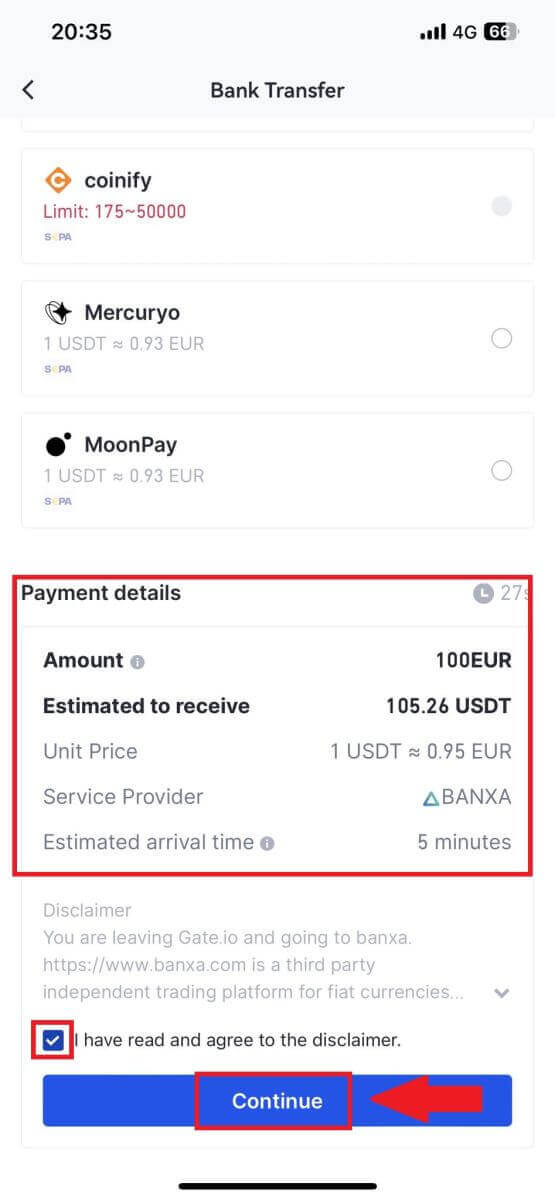
Hogyan vásárolhat kriptot P2P-n keresztül a Gate.io oldalon
Vásároljon kriptot P2P-n keresztül a Gate.io webhelyen (webhely)
1. Jelentkezzen be a Gate.io webhelyére , kattintson a [Buy Crypto] elemre, és válassza a [P2P Trading] lehetőséget.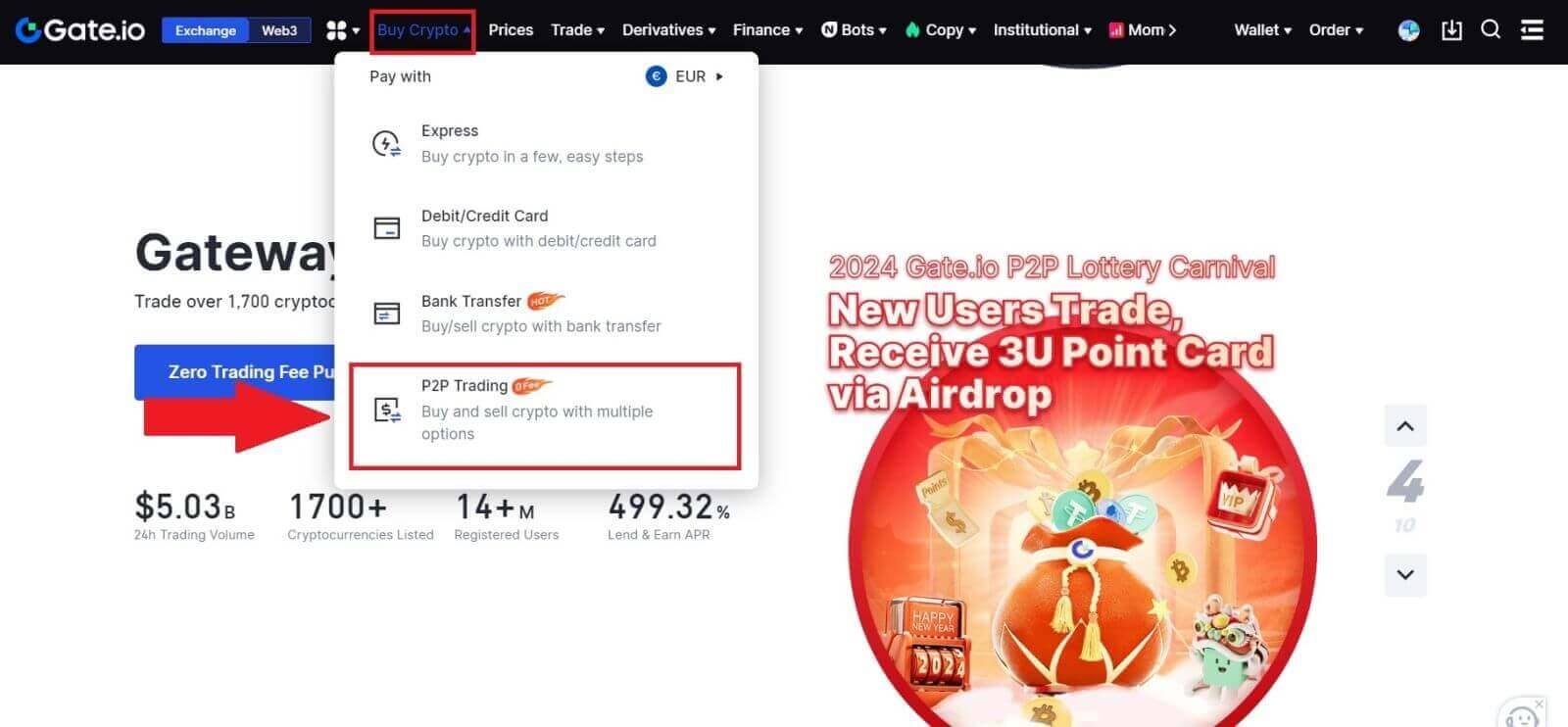
2. A tranzakciós oldalon válassza ki azt a kereskedőt, akivel kereskedni szeretne, majd kattintson a [USDT vásárlása] gombra.
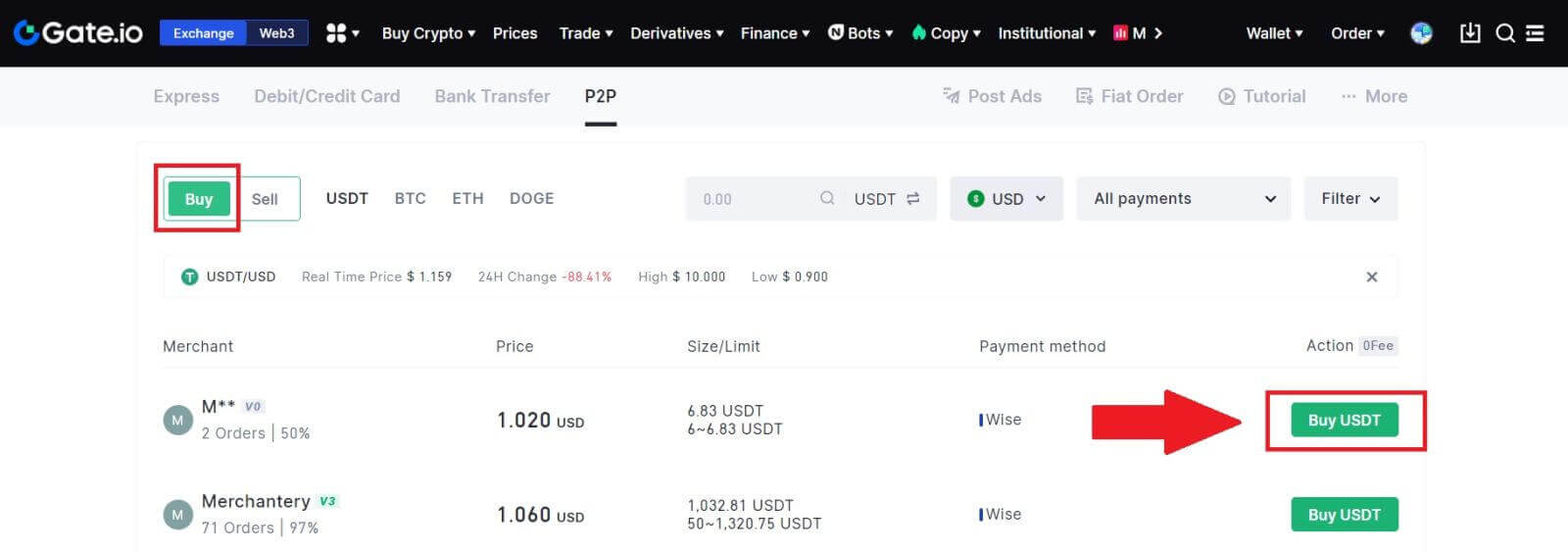
3. Adja meg a Fiat pénznem összegét, amelyet hajlandó fizetni az [Én fizetek] oszlopban. Alternatív megoldásként megadhatja a fogadni kívánt USDT mennyiségét a [kapok] oszlopban. A megfelelő fizetési összeg Fiat pénznemében automatikusan kiszámításra kerül, vagy fordítva, az Ön által megadott adatok alapján.
A fent említett lépések végrehajtása után kattintson a [Buy USDT] gombra, és ezután a Megrendelés oldalra kerül.
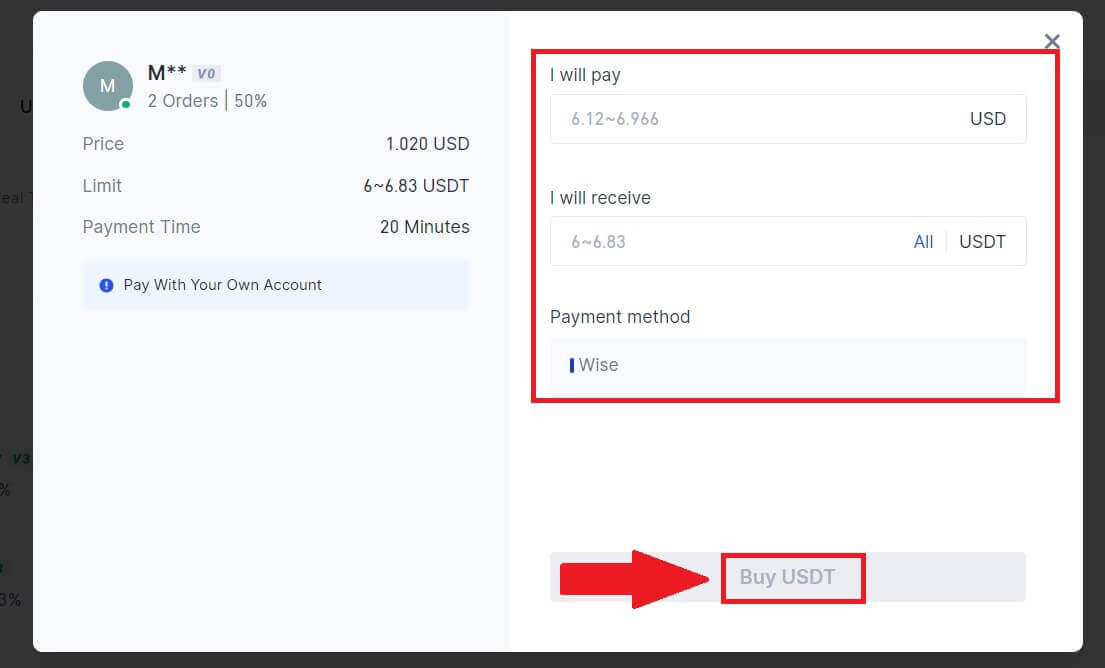
4. A folyamat folytatásához kattintson a [Vásárlás most] gombra.
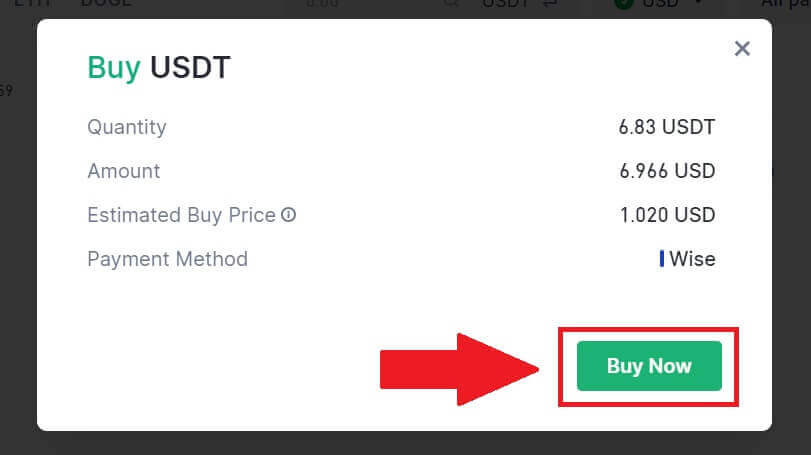
5. A függőben lévő rendelés oldalára kerül, kattintson a rendelési számra a fizetés folytatásához.
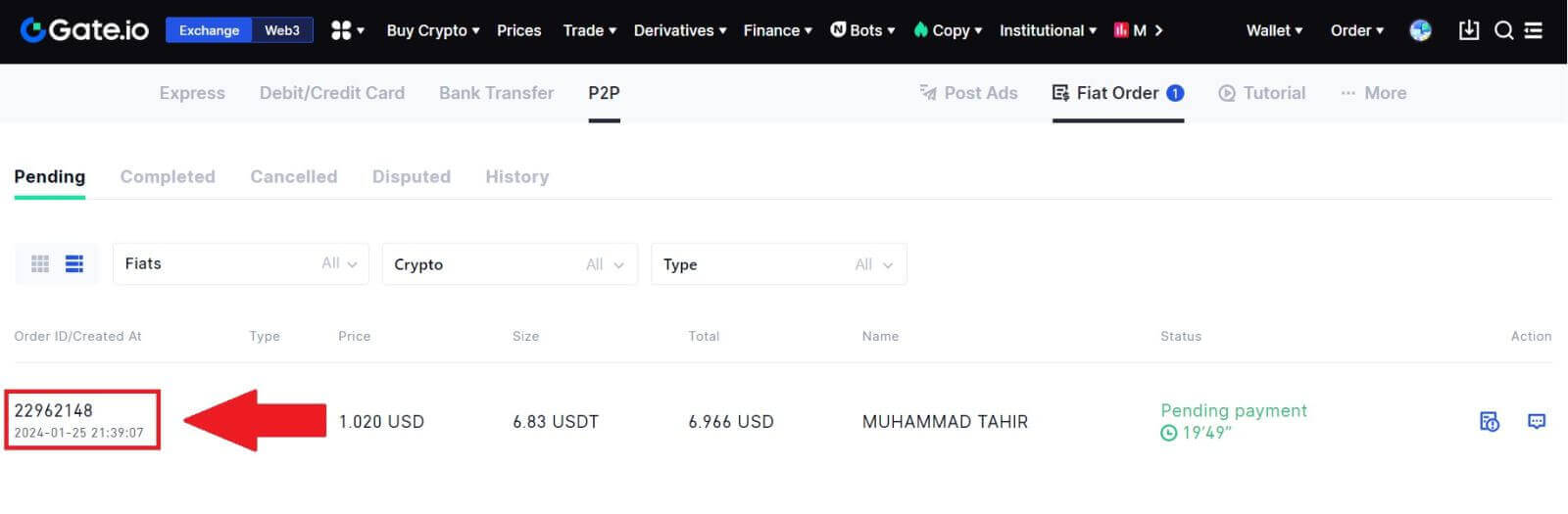
6. A fizetési oldal elérésekor 20 perc áll rendelkezésére, hogy a pénzt a P2P kereskedő bankszámlájára utalja. Elsődlegesen tekintse át a rendelési információkat , hogy megbizonyosodjon arról, hogy a vásárlás megfelel-e a tranzakciós követelményeknek.
- Vizsgálja meg a Megrendelés oldalon megjelenő fizetési módot , és folytassa a P2P kereskedő bankszámlájára történő átutalás véglegesítésével.
- Használja ki az élő csevegési lehetőséget a valós idejű kommunikációhoz a P2P-kereskedőkkel, biztosítva a zökkenőmentes interakciót.
- Az átutalás befejezése után kérjük, jelölje be a [Befizettem] feliratú négyzetet.
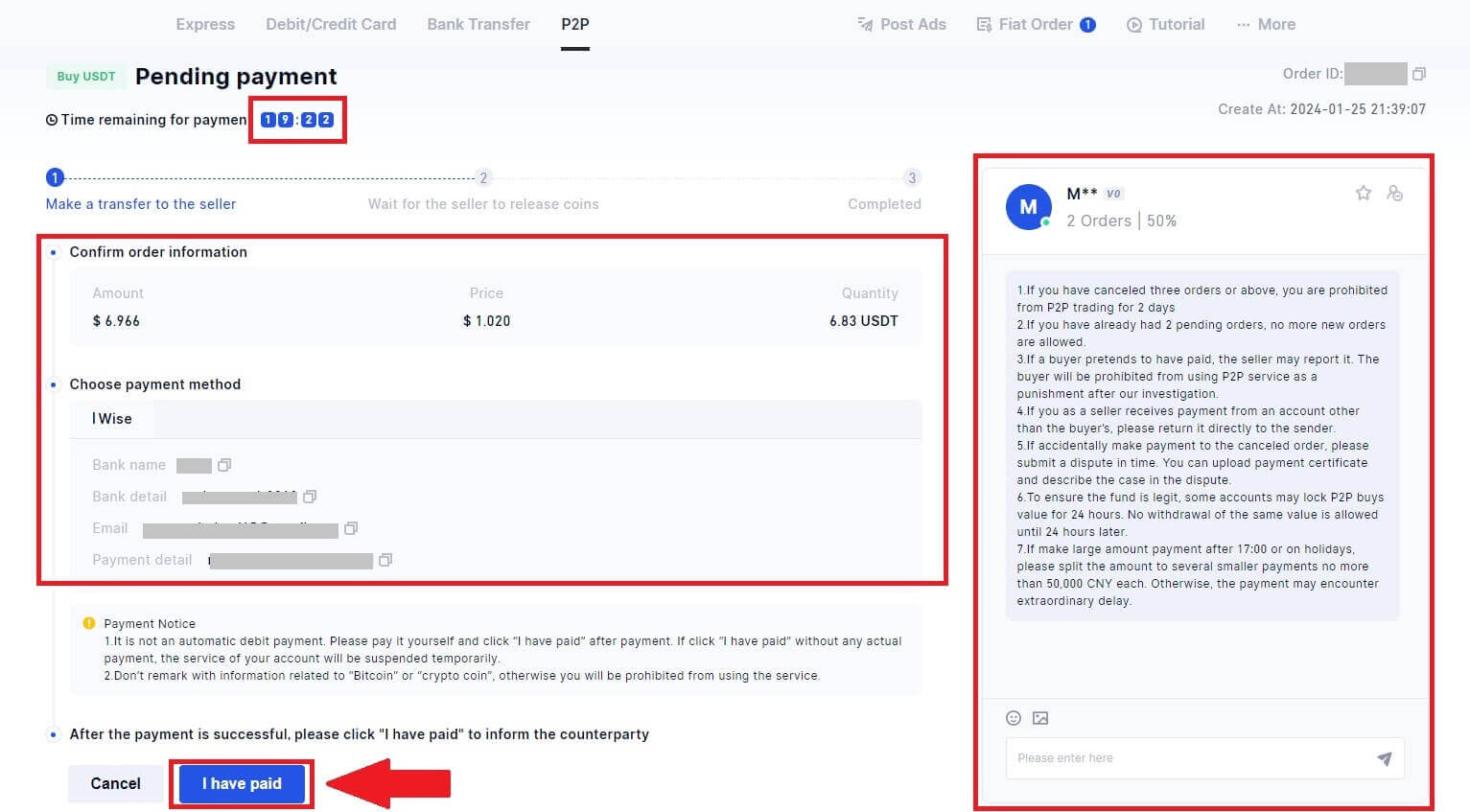
7. Miután a megrendelés elkészült, a [Fiat Order] - [Completed Orders] alatt található .

Vásároljon kriptot P2P-n keresztül a Gate.io-n (App)
1. Nyissa meg a Gate.io alkalmazást, és érintse meg a [Quick Buy] elemet.
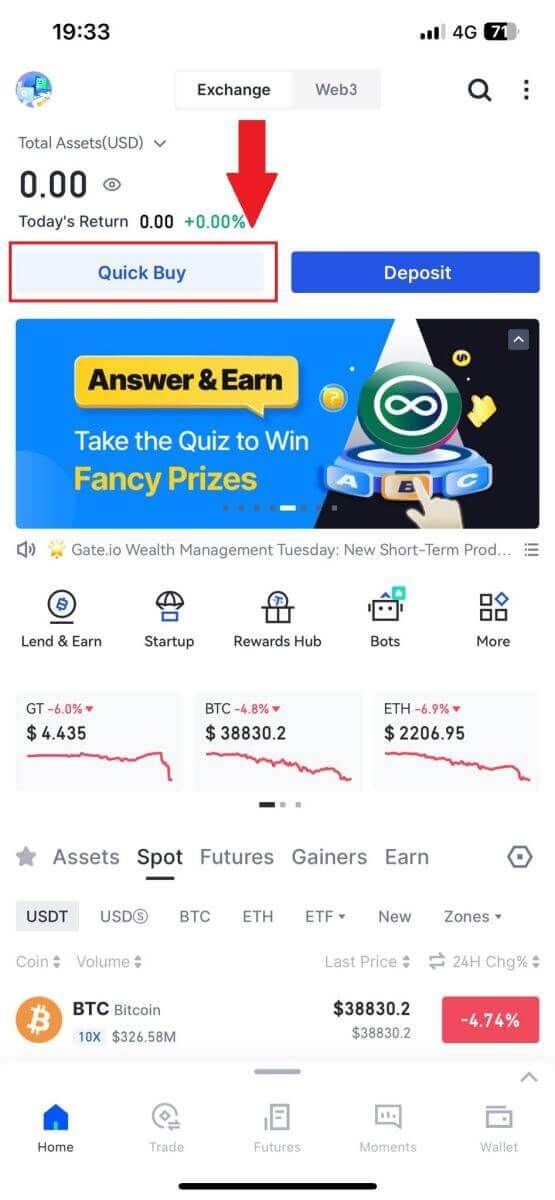
2. Érintse meg az [Expressz] gombot , és válassza a [P2P] lehetőséget, és a rendszer a P2P kereskedési zónába kerül.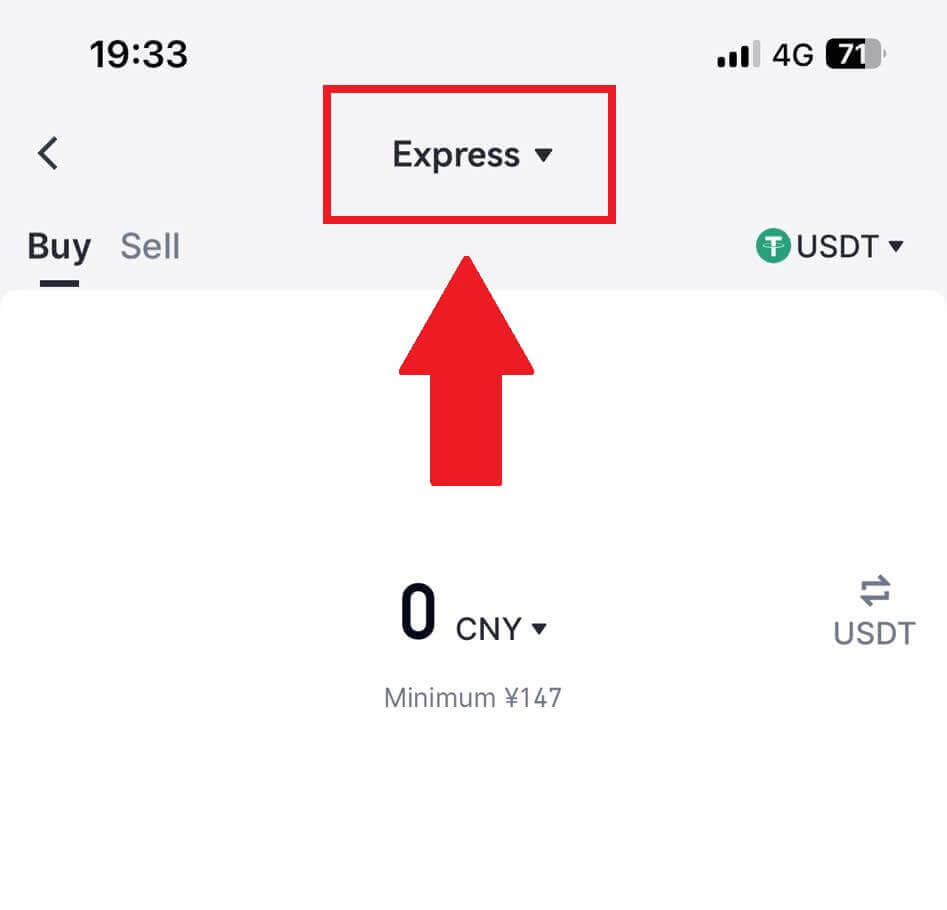
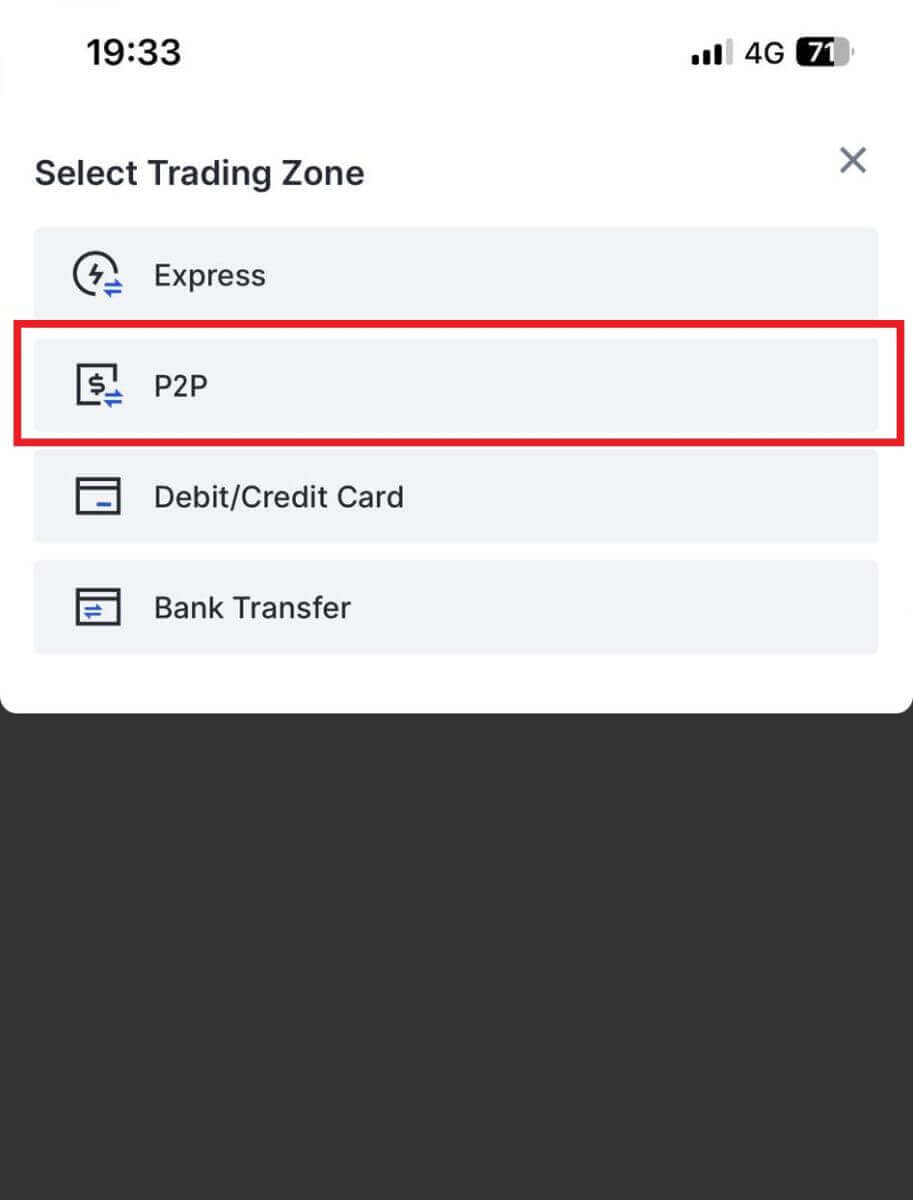 3. A tranzakciós oldalon válassza ki azt a kereskedőt, akivel kereskedni szeretne, majd kattintson a [Vásárlás] gombra.
3. A tranzakciós oldalon válassza ki azt a kereskedőt, akivel kereskedni szeretne, majd kattintson a [Vásárlás] gombra.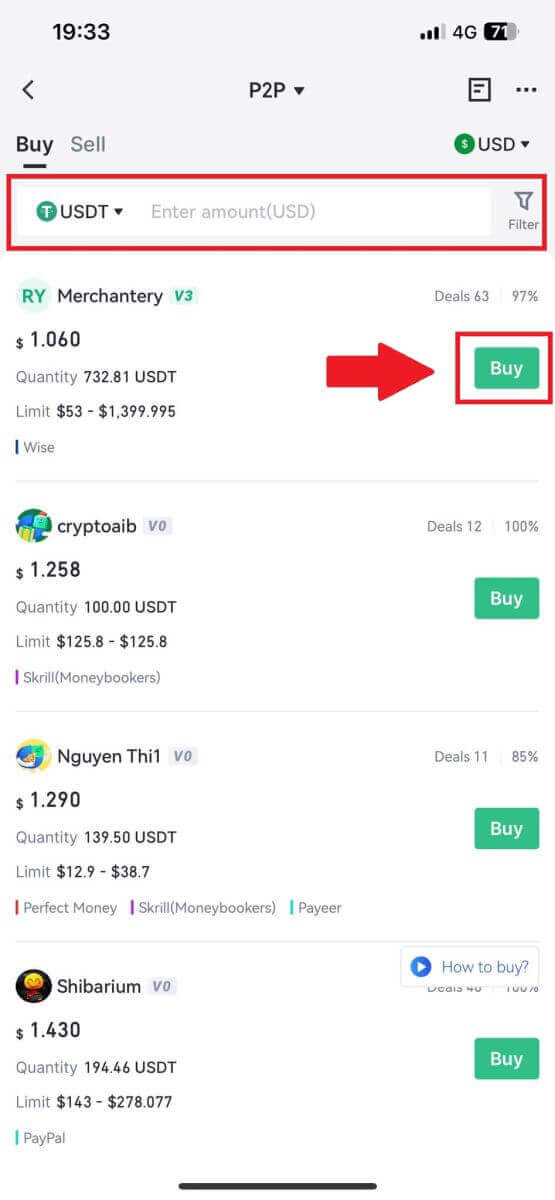
4. Adja meg a vásárolni kívánt összeget, nézze meg a fizetési módot, és a folytatáshoz érintse meg a [Buy USDT] gombot. 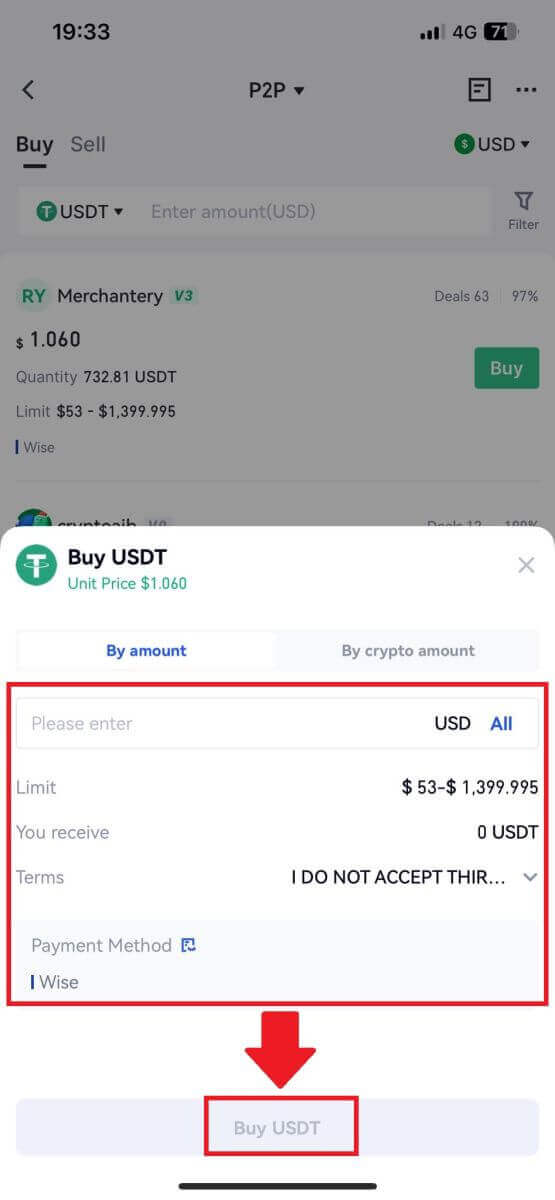
5. Kérjük, tekintse át rendelési adatait, és érintse meg a [Fizetés most] gombot a tranzakció folytatásához 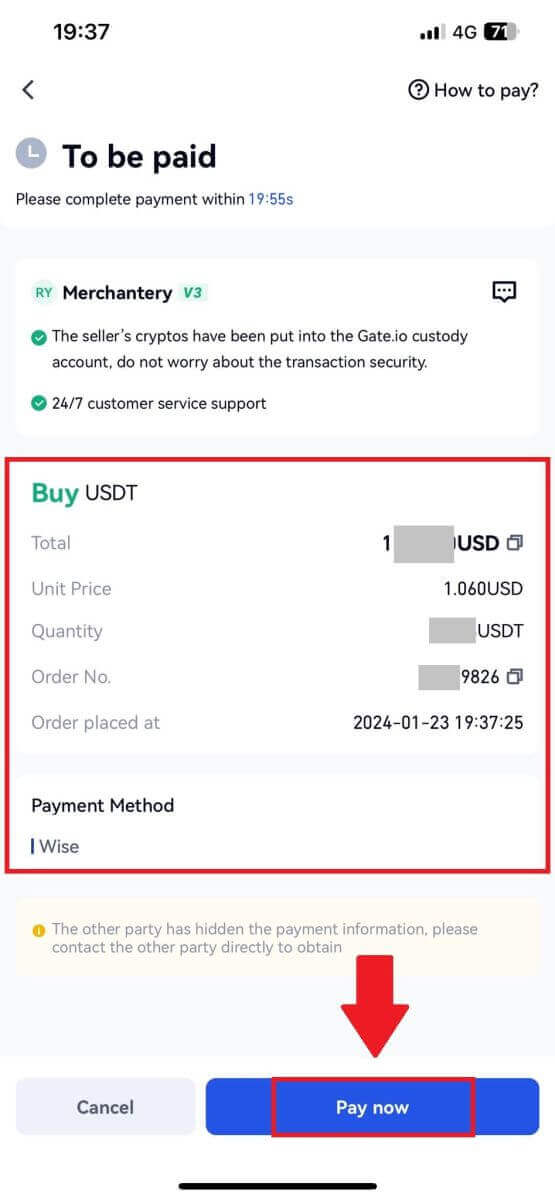
. 6. A fizetés befejezése után érintse meg a [Fizettem] gombot, hogy észrevegye az eladót, és várja meg, amíg kiadja az érmét. Megjegyzés: 20 perce
van a tranzakció befejezésére, használja az Élő Chat lehetőséget a valós idejű kommunikációhoz P2P kereskedőkkel, biztosítva a zökkenőmentes interakciót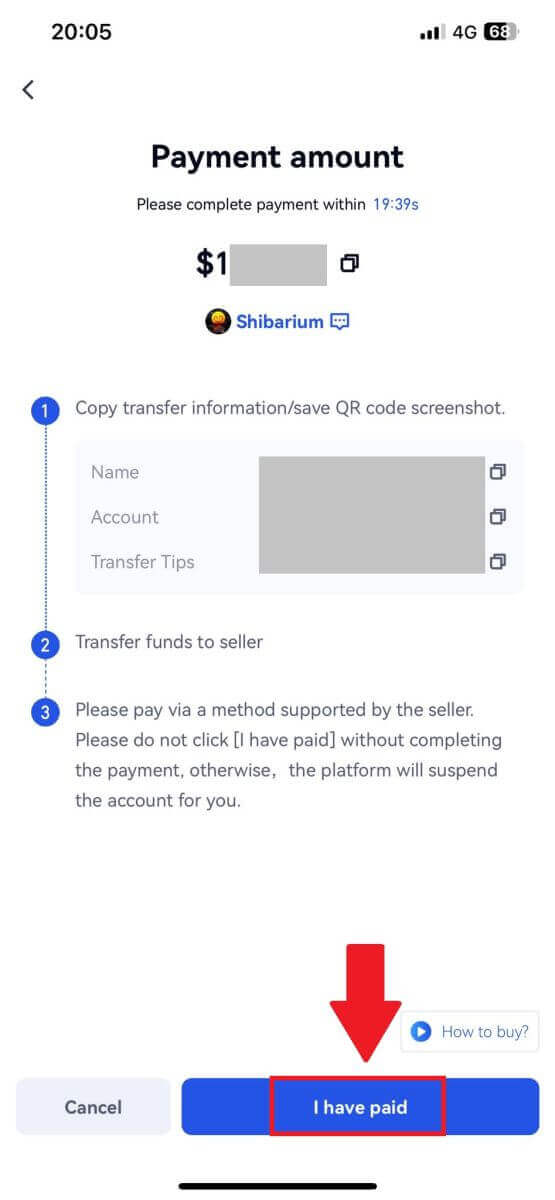
Hogyan lehet kriptot helyezni a Gate.io oldalon
Kripto befizetése az Onchain letéttel a Gate.io oldalon (webhely)
1. Jelentkezzen be a Gate.io webhelyére , kattintson a [Wallet] elemre, és válassza a [Spot Account] lehetőséget.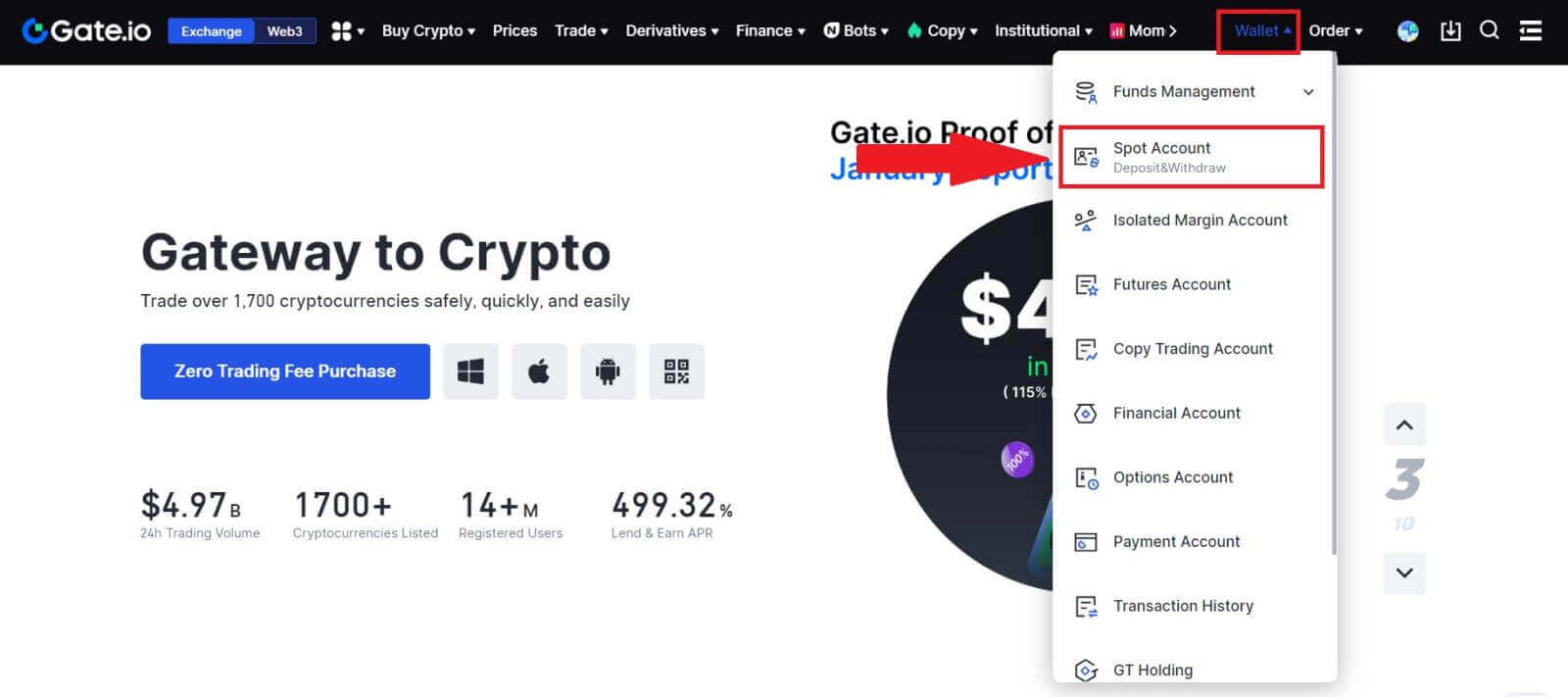 2. A folytatáshoz
2. A folytatáshoz kattintson a [Befizetés] gombra.
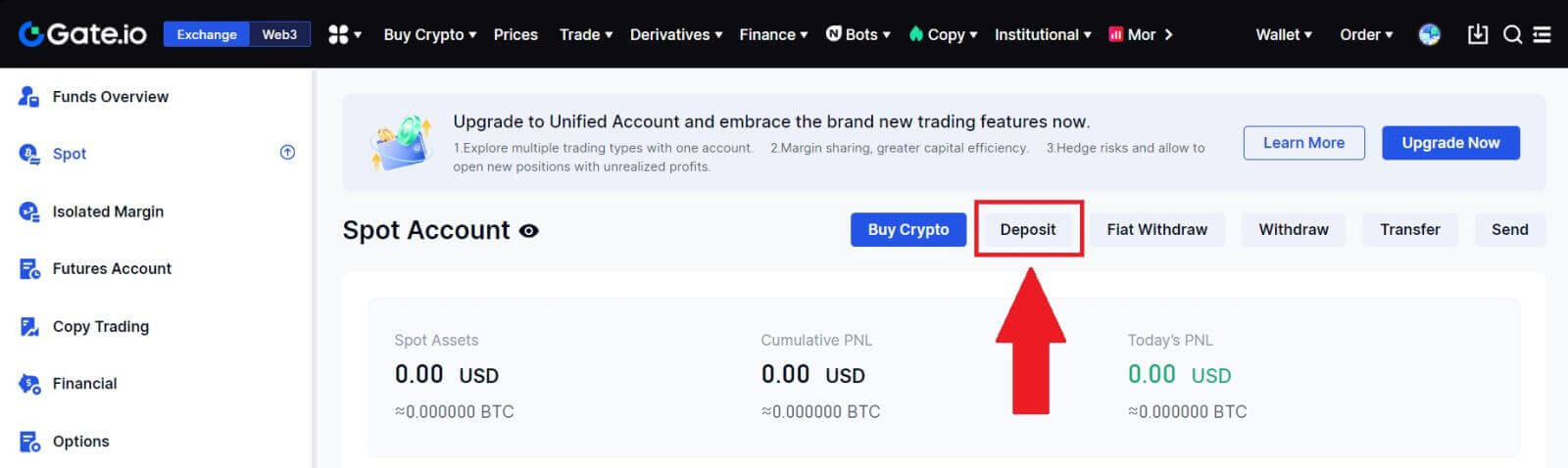
3. Válassza az [Onchain Deposit] lehetőséget a [Befizetés] gombra kattintva .
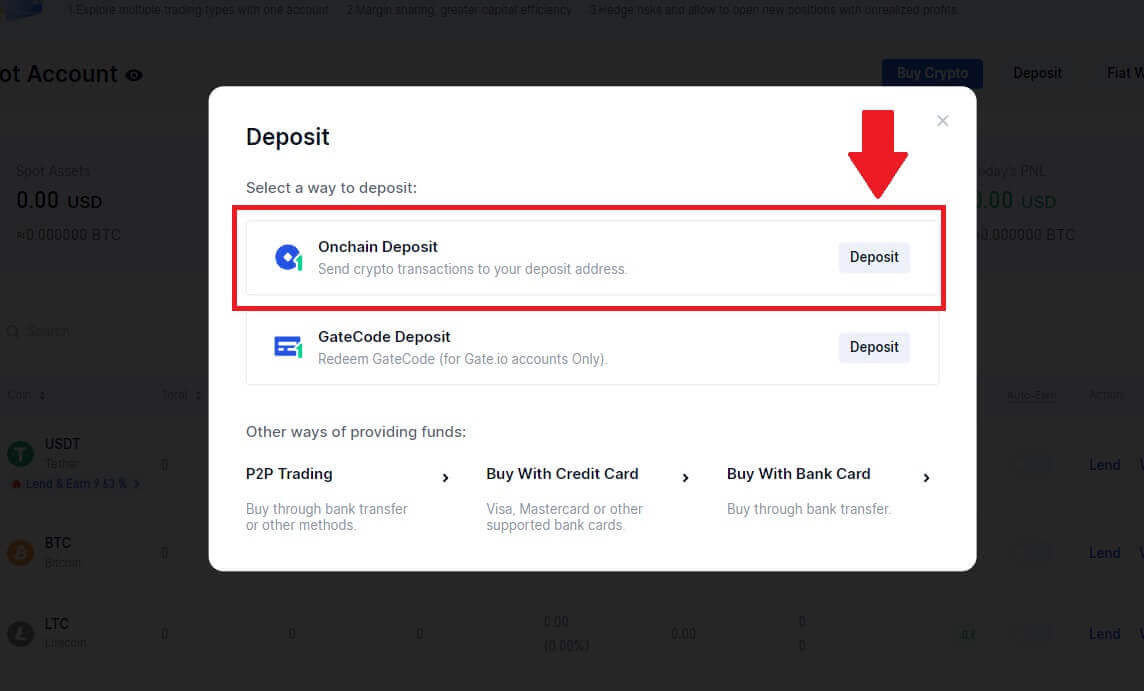
4. Válassza ki a befizetni kívánt kriptovalutát, és válassza ki a hálózatát. Itt az USDT-t használjuk példaként.
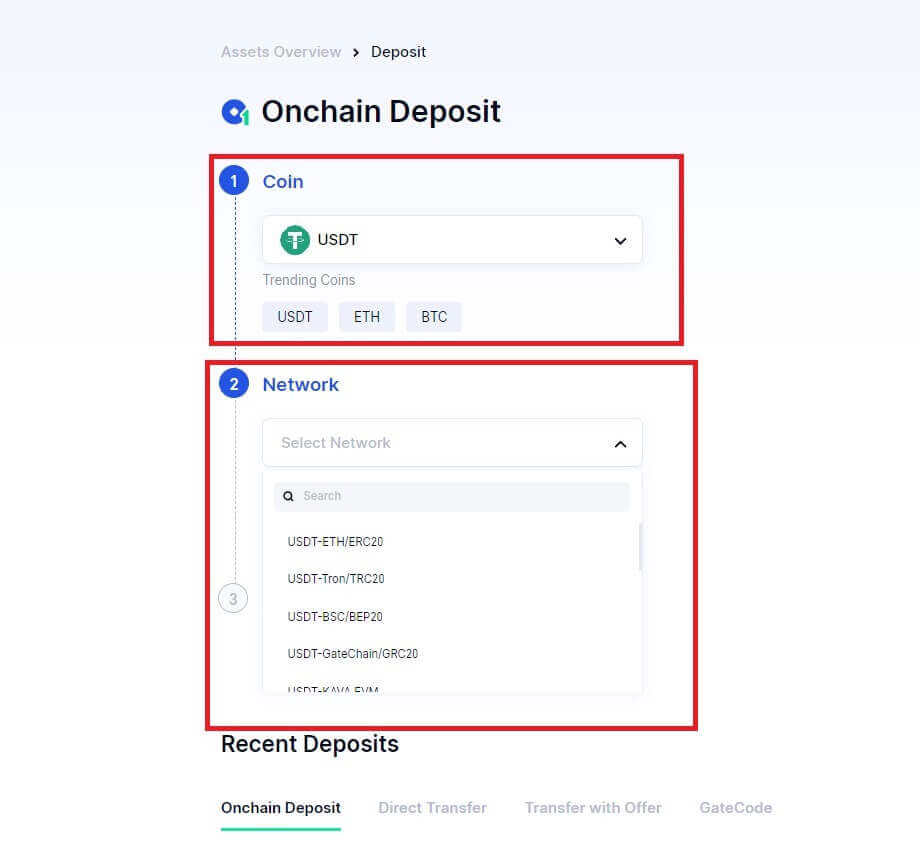
5. Kattintson a másolás gombra , vagy olvassa be a QR-kódot a letéti cím megszerzéséhez. Illessze be ezt a címet a kifizetési platformon a kifizetési cím mezőbe. Kövesse a kifizetési platformon található utasításokat a visszavonási kérelem indításához.
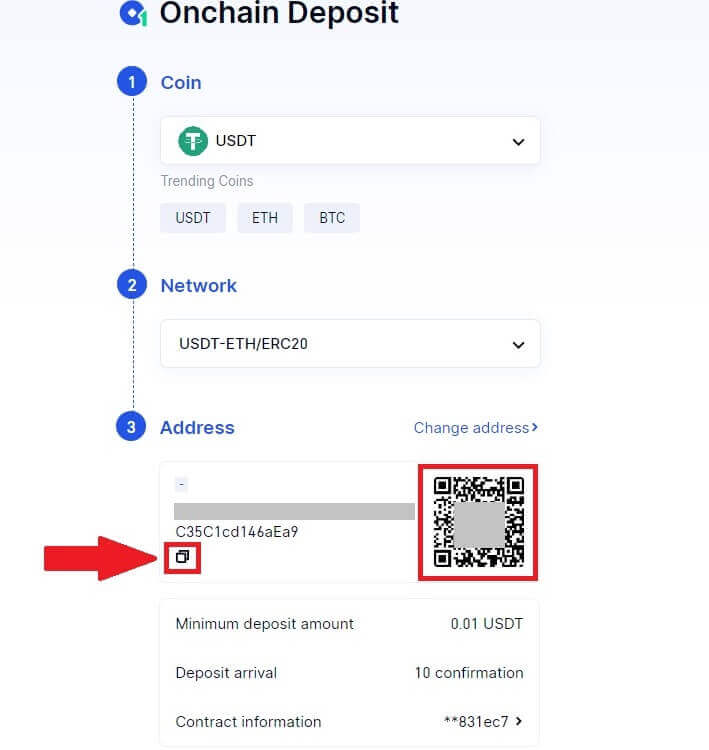
6. A visszaigazolást követően a letét hozzáadódik azonnali számlájához.
A legutóbbi befizetéseket a Befizetés oldal alján találja, vagy megtekintheti az összes korábbi betétet a [Legutóbbi befizetés] alatt.
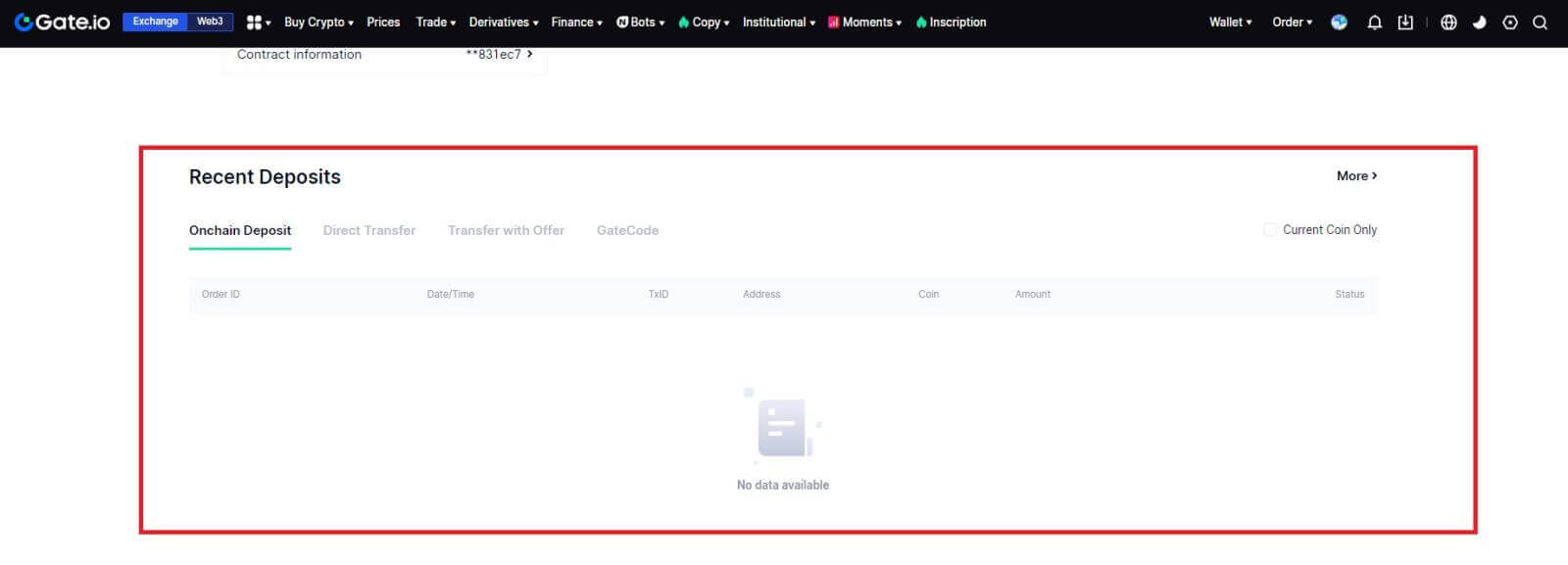
Fizessen be kriptot az Onchain letéttel a Gate.io oldalon (app)
1. Nyissa meg és jelentkezzen be a Gate.io alkalmazásba, az első oldalon érintse meg a [Befizetés] gombot.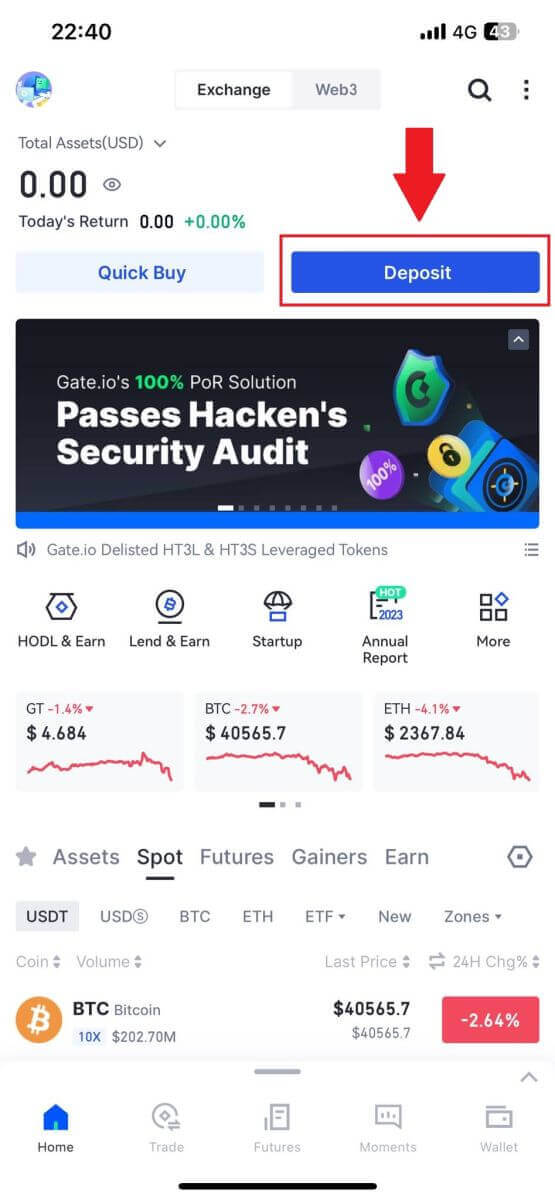
2. Érintse meg az [Onchain Deposit] gombot a folytatáshoz.
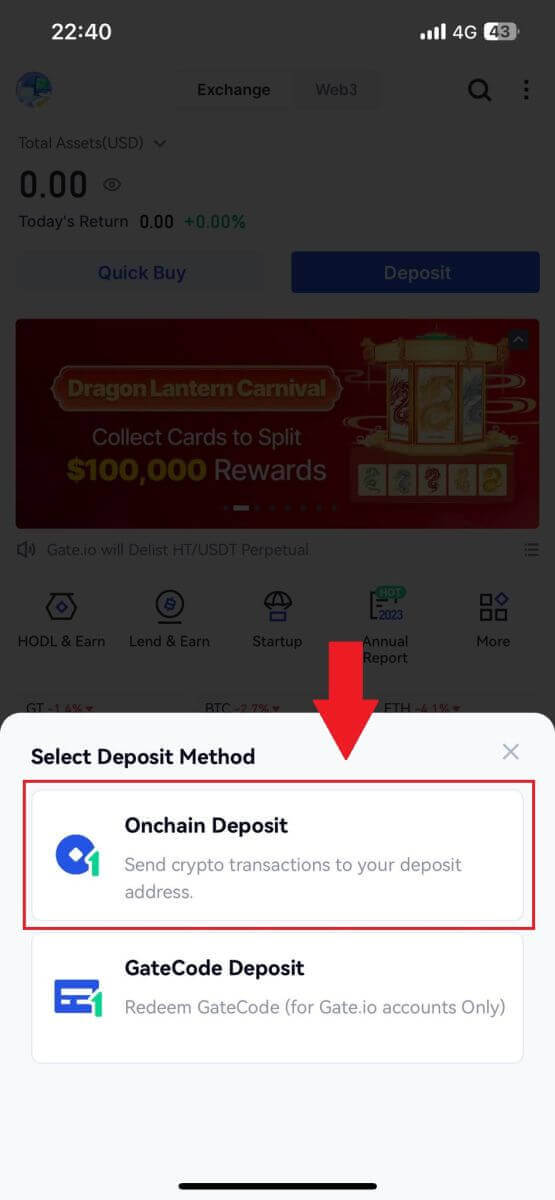
3. A következő oldalra irányítás után válassza ki a befizetni kívánt kriptot. Ezt megteheti a kriptográfiai keresés megérintésével.
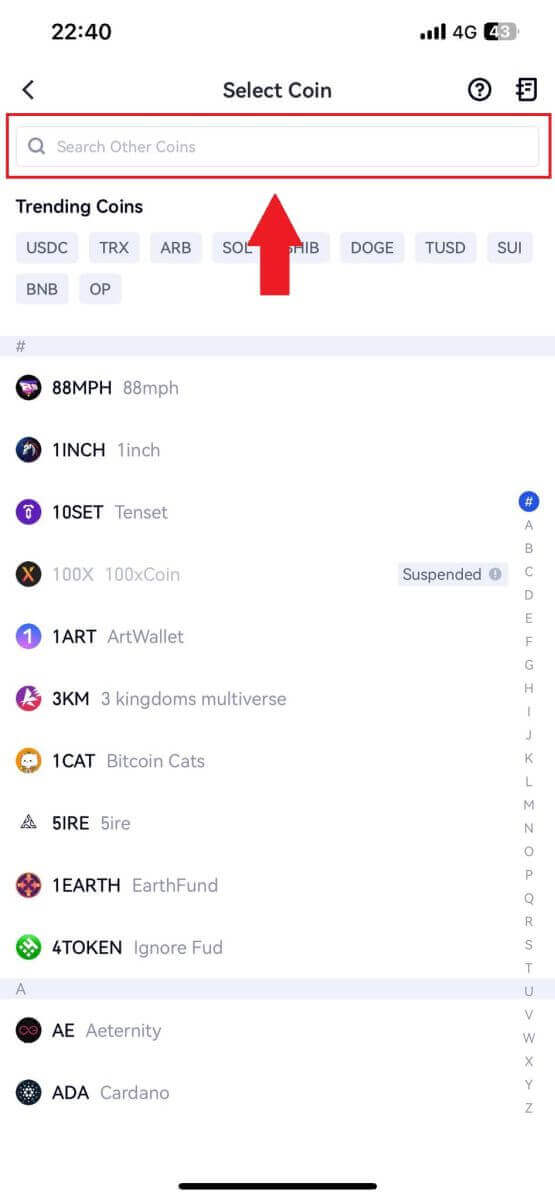
4. A Befizetés oldalon válassza ki a hálózatot.
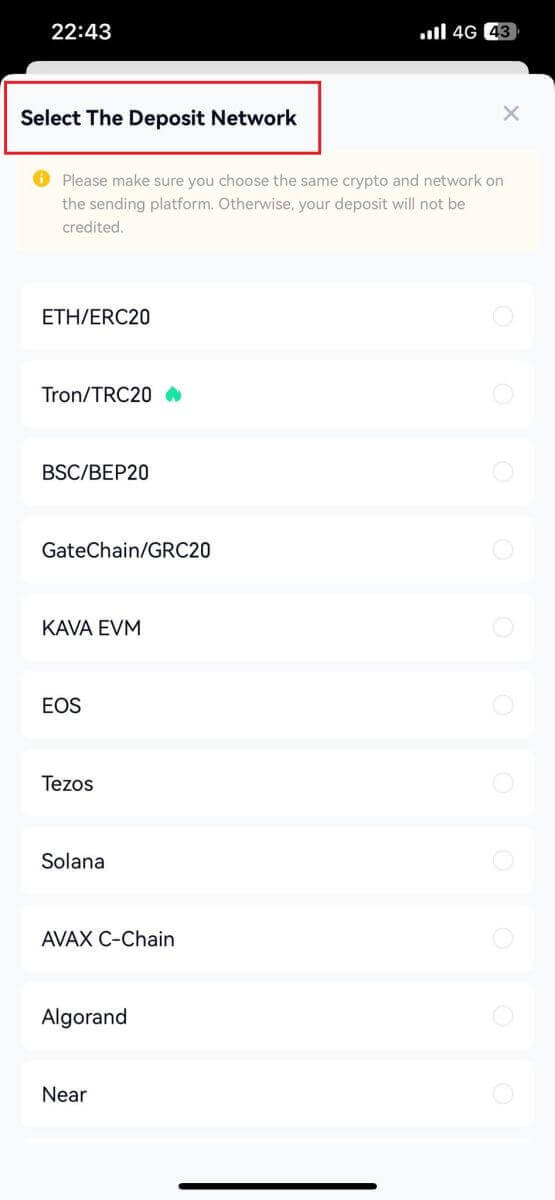
5. Kattintson a másolás gombra , vagy olvassa be a QR-kódot a letéti cím megszerzéséhez. Illessze be ezt a címet a kifizetési platformon a kifizetési cím mezőbe. Kövesse a kifizetési platformon található utasításokat a visszavonási kérelem indításához.
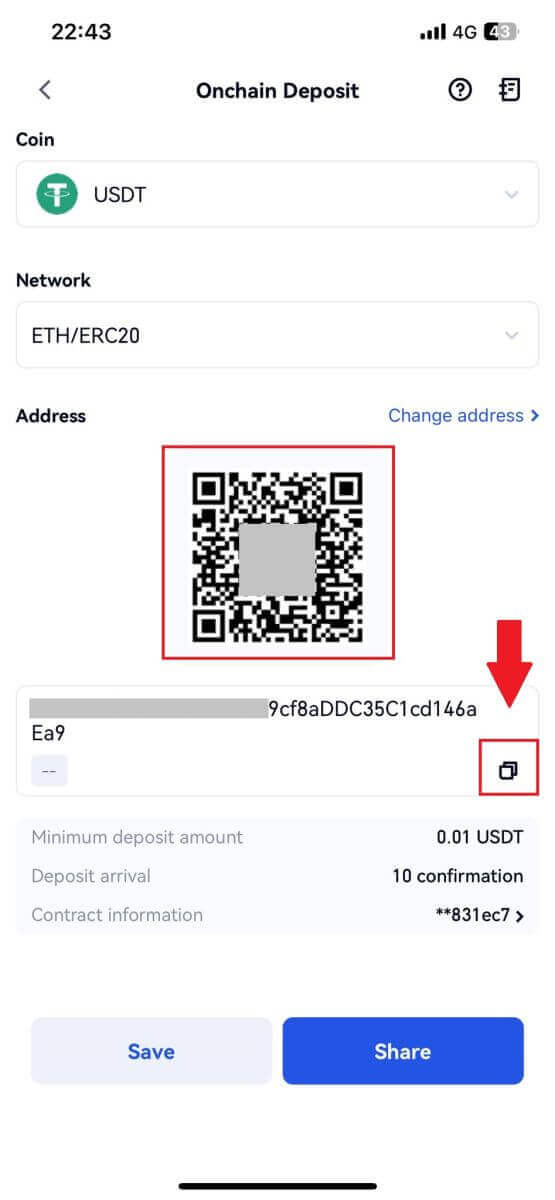
Kripto befizetése a GateCode befizetésen keresztül a Gate.io oldalon (webhely)
1. Jelentkezzen be a Gate.io webhelyére , kattintson a [Wallet] elemre, és válassza a [Spot Account] lehetőséget.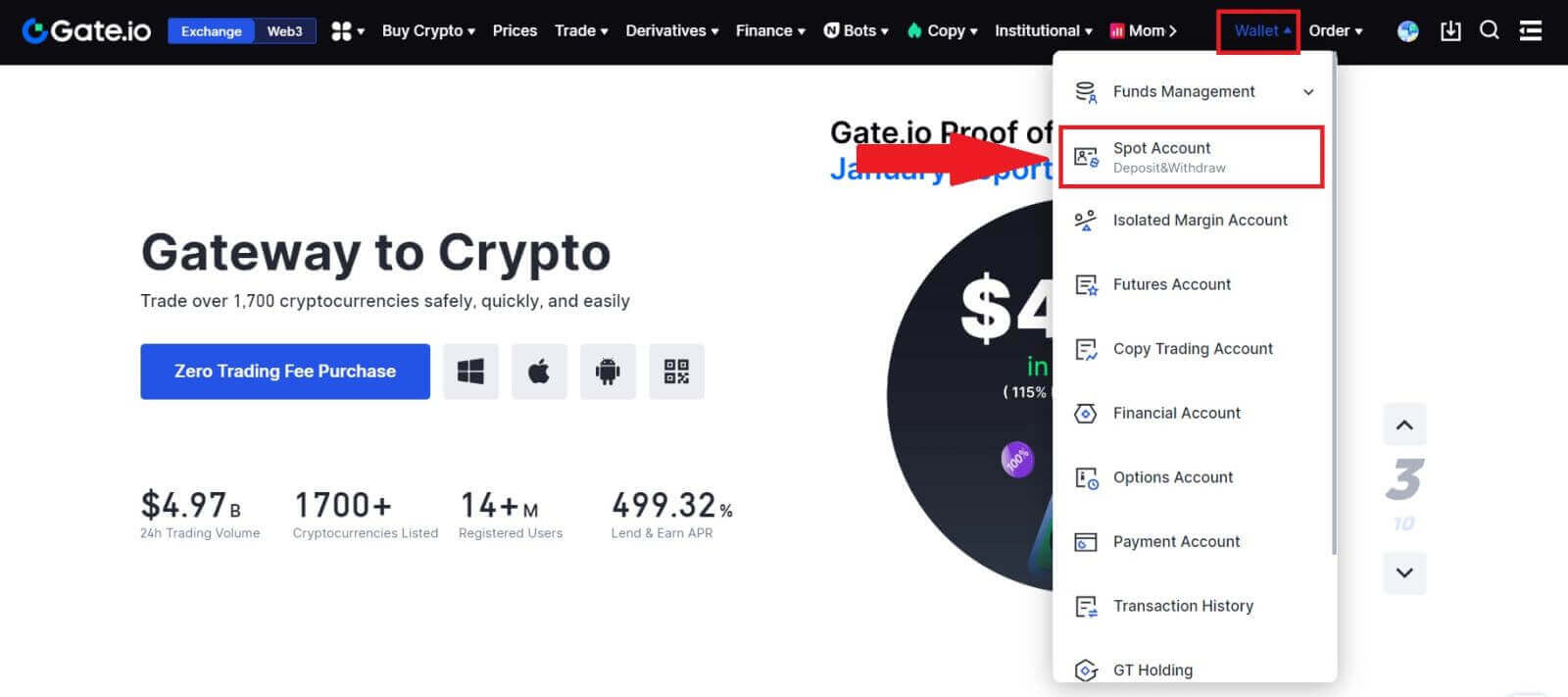 2. A folytatáshoz
2. A folytatáshoz kattintson a [Befizetés] gombra.
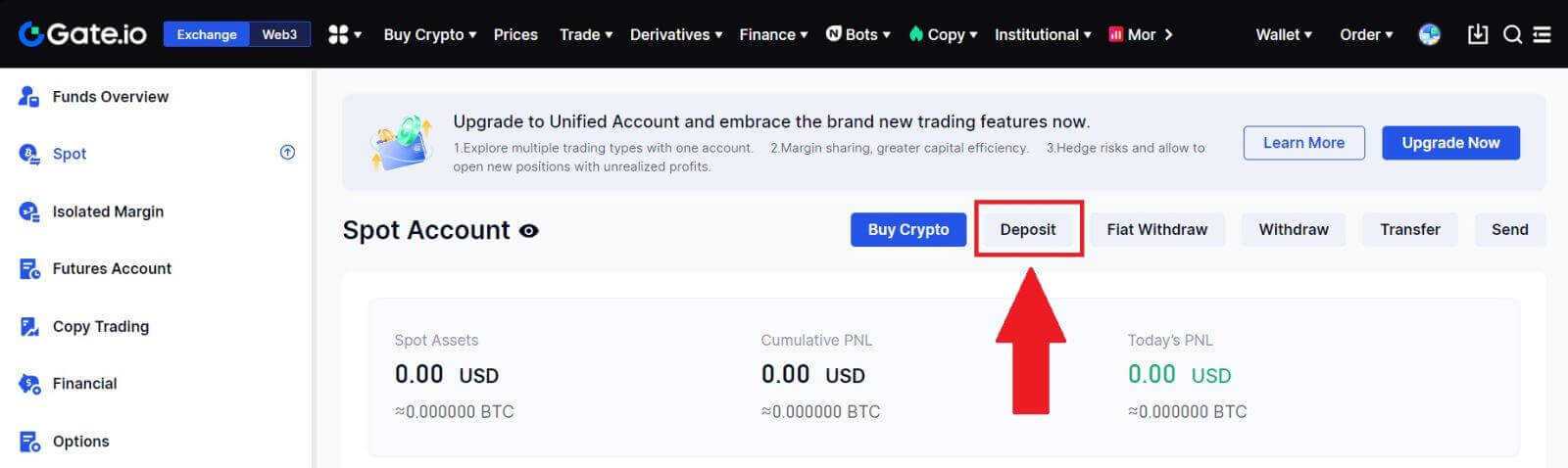
3. Válassza a [Kapukód befizetés] lehetőséget a [Befizetés] gombra kattintva
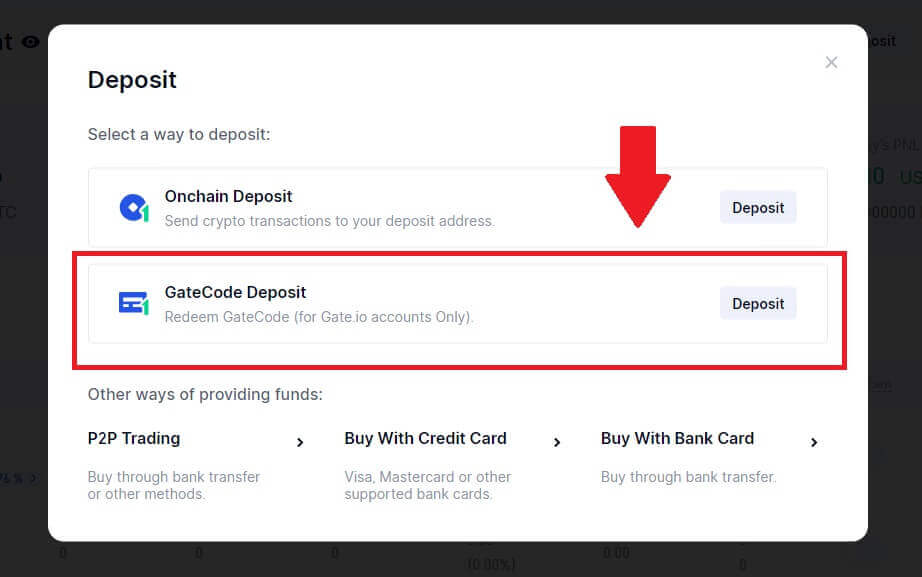
3. Adja meg a befizetni kívánt kapukódot, majd kattintson a [Megerősítés] gombra.
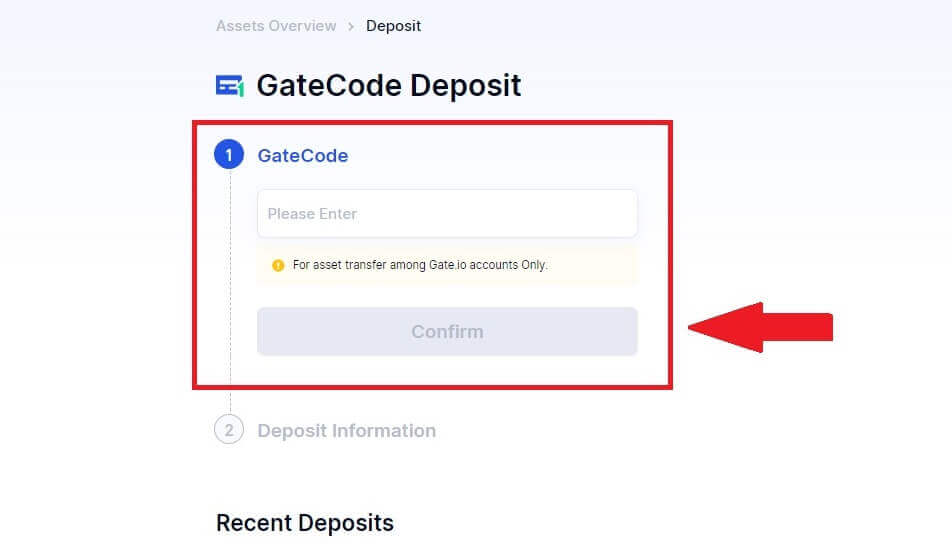
4. Ezt követően látni fogja a befizetés részleteit az alábbiak szerint. Választhat, hogy visszatér az előző oldalra, vagy ismét befizet.
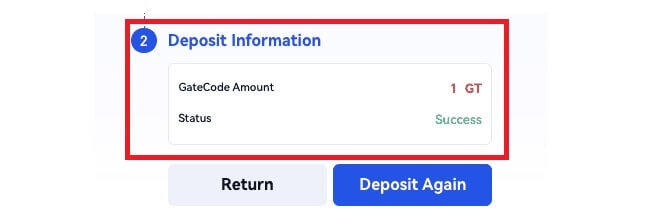
Kripto befizetése a GateCode befizetésen keresztül a Gate.io oldalon (app)
1. Nyissa meg és jelentkezzen be a Gate.io alkalmazásba, az első oldalon érintse meg a [Befizetés] gombot.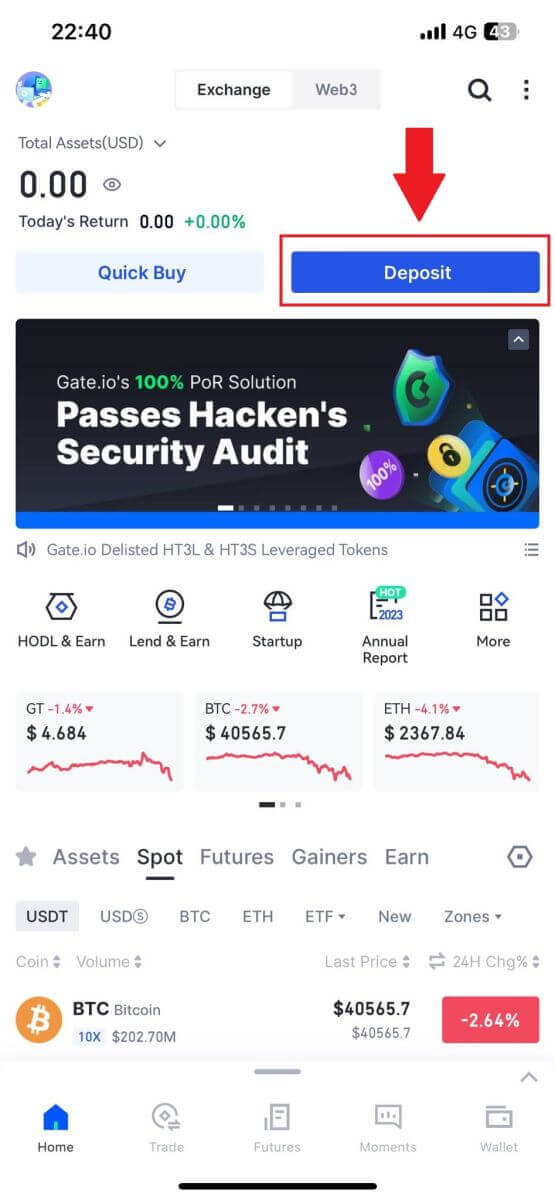 2. Érintse meg a [GateCode Deposit]
2. Érintse meg a [GateCode Deposit]gombot a folytatáshoz. 3. A „Kapukód befizetés” oldalon választhat, hogy beszkenneli a mentett QR-kód képet , vagy beillesztheti ide a másolt GateCode-ot a befizetéshez. Mielőtt a [Megerősítés] gombra kattintana, ellenőrizze még egyszer az információkat . 4. Ezután látni fogja a befizetés részleteit az alábbiak szerint. Választhat, hogy visszatér az előző oldalra, vagy ismét befizet.
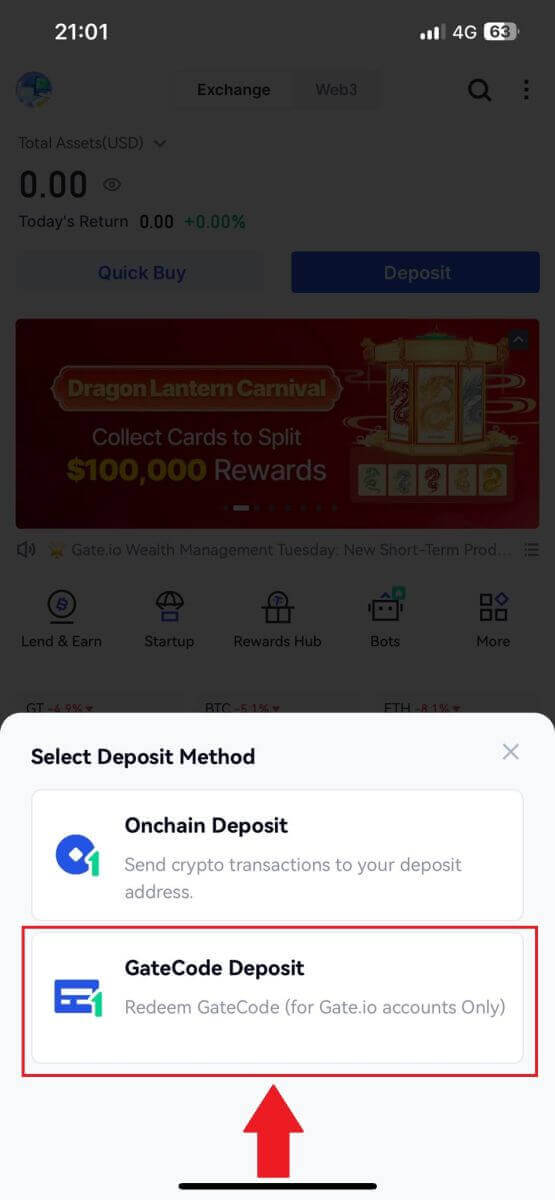
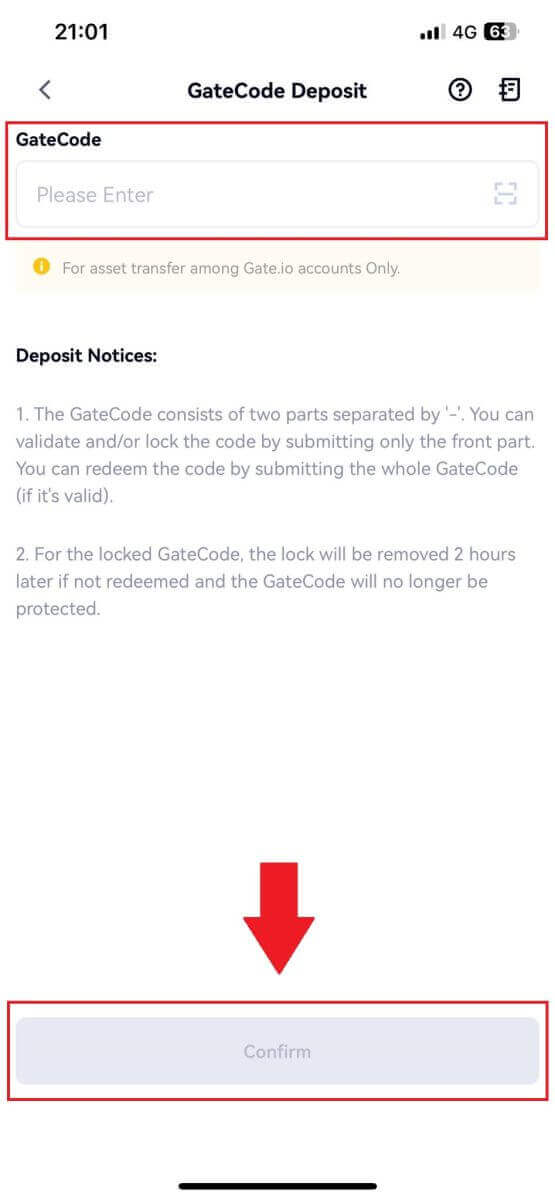
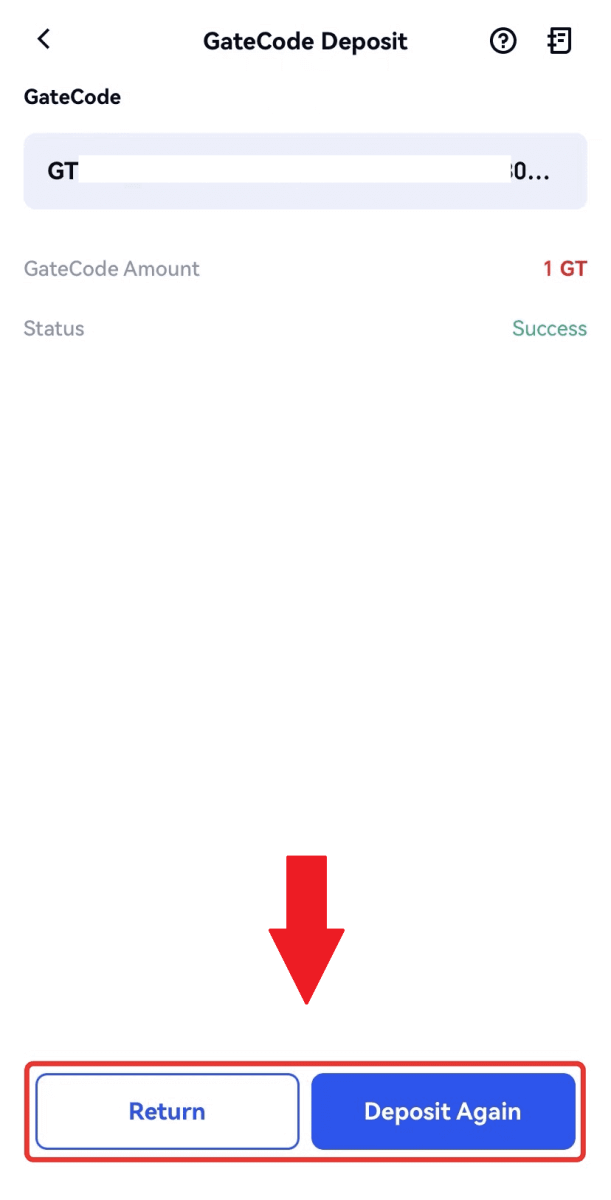
Gyakran Ismételt Kérdések (GYIK)
Mi az a címke vagy mém, és miért kell megadnom kriptobefizetéskor?
A címke vagy emlékeztető egy egyedi azonosító, amely minden számlához van hozzárendelve a betét azonosítására és a megfelelő számlán történő jóváírásra. Bizonyos kriptokártyák, például BNB, XEM, XLM, XRP, KAVA, ATOM, BAND, EOS stb. befizetésekor meg kell adnia a megfelelő címkét vagy emlékeztetőt a sikeres jóváíráshoz.Hogyan ellenőrizhetem a tranzakciós előzményeimet?
1. Jelentkezzen be Gate.io fiókjába, kattintson a [Wallet] elemre, és válassza a [Tranzakciós előzmények] lehetőséget .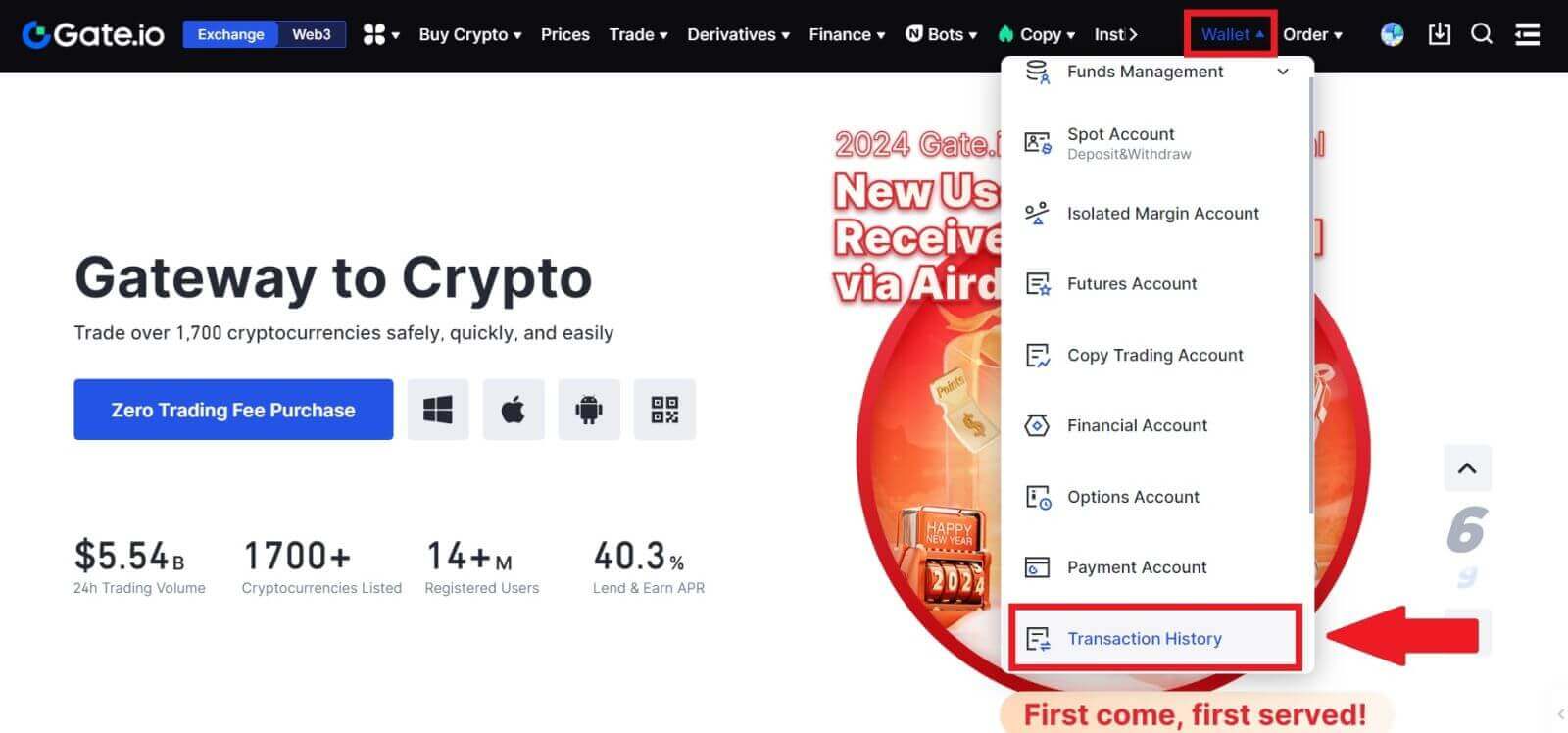
2. Itt ellenőrizheti befizetése vagy kifizetése állapotát.
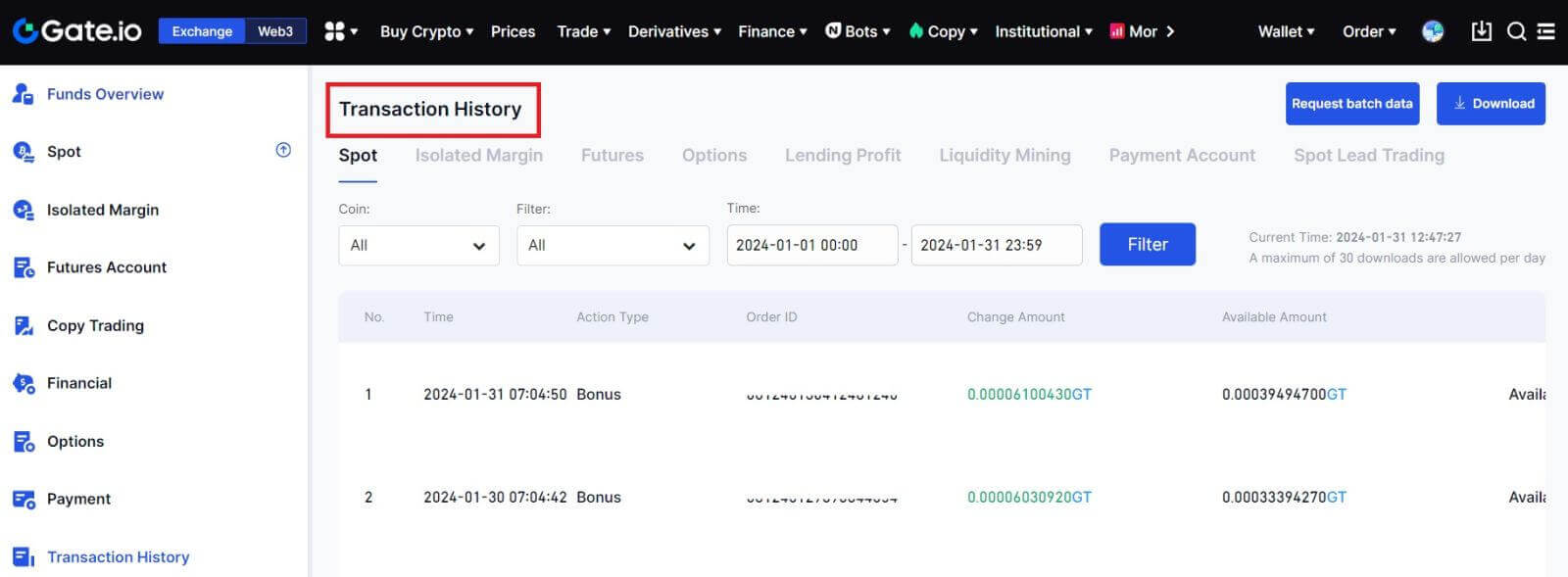
A hiteltelen betétek okai
1. Nem elegendő számú blokk-visszaigazolás egy normál befizetéshez
Normál körülmények között minden kriptográfia bizonyos számú blokk-visszaigazolást igényel, mielőtt az átutalás összege befizethető lenne a Gate.io számlájára. A szükséges blokk-visszaigazolások számának ellenőrzéséhez lépjen a megfelelő kripto letéti oldalára.
Kérjük, győződjön meg arról, hogy a Gate.io platformon befizetni kívánt kriptovaluta megegyezik a támogatott kriptovalutákkal. Az eltérések elkerülése érdekében ellenőrizze a kriptokód teljes nevét vagy szerződéses címét. Ha ellentmondásokat észlel, előfordulhat, hogy a letét nem kerül jóváírásra a számláján. Ilyen esetekben nyújtson be hibás betét-visszatérítési kérelmet, hogy a technikai csapattól segítséget kérjen a visszaküldés feldolgozásához.
3. Befizetés nem támogatott intelligens szerződéses módszerrel
Jelenleg bizonyos kriptovaluták nem helyezhetők el a Gate.io platformon az intelligens szerződés módszerével. Az intelligens szerződéseken keresztül befizetett befizetések nem jelennek meg a Gate.io számláján. Mivel bizonyos intelligens szerződéses átutalások kézi feldolgozást tesznek szükségessé, kérjük, azonnal forduljon az online ügyfélszolgálathoz, és küldje el segítségkérését.
4. Helytelen kriptocímre történő befizetés vagy rossz befizetési hálózat kiválasztása
A befizetés megkezdése előtt győződjön meg arról, hogy pontosan adta meg a betéti címet és választotta ki a megfelelő befizetési hálózatot. Ennek elmulasztása esetén előfordulhat, hogy az eszközök nem kerülnek jóváírásra.
Hogyan kereskedj kriptoval a Gate.io oldalon
Spot kereskedés a Gate.io webhelyen (webhely)
1. lépés: Jelentkezzen be Gate.io fiókjába, kattintson a [Trade] gombra, és válassza a [Spot] lehetőséget.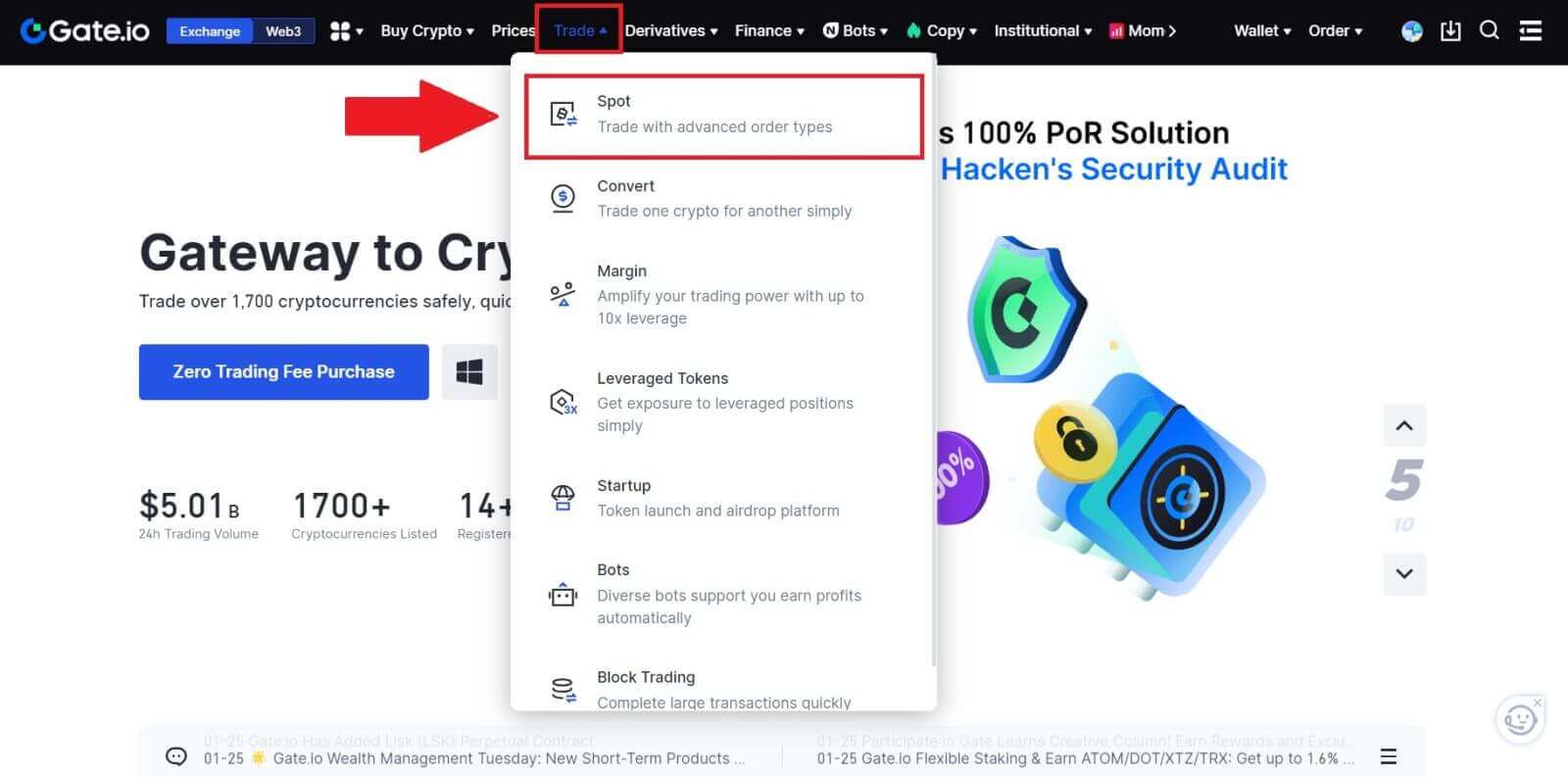
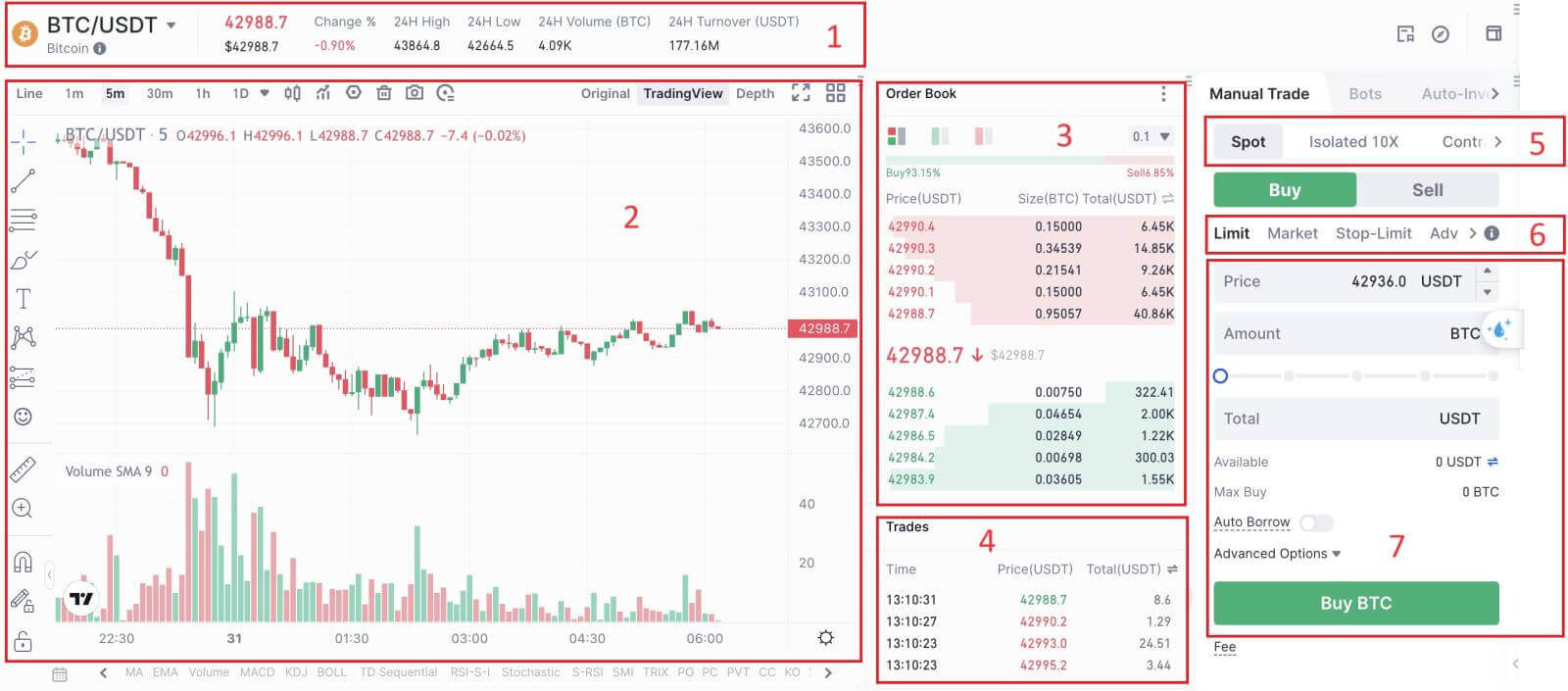

- Piaci ár A kereskedési pár kereskedési volumene 24 órán belül.
- Gyertyatartó táblázat és műszaki mutatók.
- Kéri (Eladási rendelések) könyv / Bids (Buy orders) könyv.
- A piac legutóbbi befejezett tranzakciója.
- Kereskedés típusa.
- Megrendelések típusa.
- Kriptovaluta vásárlása / eladása.
- Az Ön limitált megbízása / Stop-limit megbízása / rendelési előzményei.
3. lépés: Vásároljon kriptot.
Nézzük meg a BTC vásárlását.
Lépjen a vásárlás szakaszba (7) a BTC vásárlásához, és adja meg a rendelés árat és összegét. Kattintson a [BTC vásárlás] gombra a tranzakció befejezéséhez. 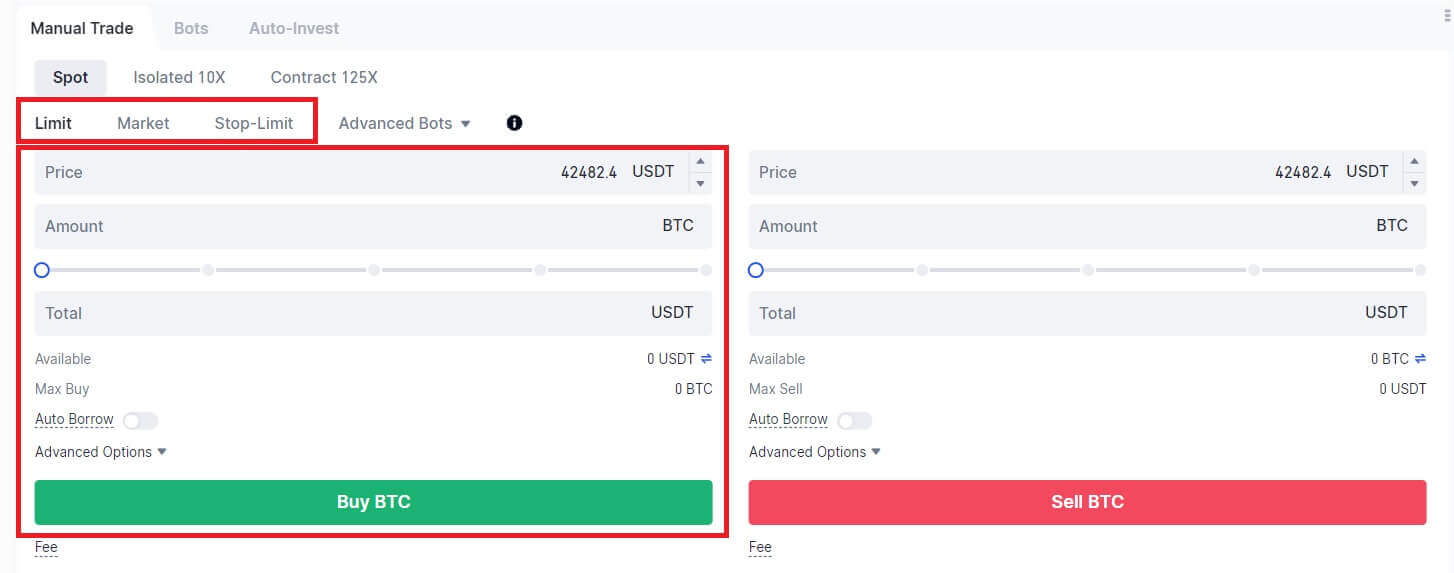
Jegyzet:
- Az alapértelmezett megbízás típusa limitált megbízás. Használhat piaci megbízást, ha a megbízást a lehető leghamarabb teljesíteni szeretné.
- Az összeg alatti százalékos sáv arra utal, hogy a teljes USDT vagyon hány százalékát használják fel BTC vásárlására.
4. lépés: Adj el kriptot
Ha azonnal szeretné eladni BTC-jét, fontolja meg a [piaci] rendelésre váltást. A tranzakció azonnali befejezéséhez adja meg az eladási mennyiséget 0,1-ben.
Például, ha a BTC jelenlegi piaci ára 63 000 USDT, a [piaci] megbízás végrehajtása 6 300 USDT (jutalék nélkül) azonnali jóváírást eredményez Spot számláján. 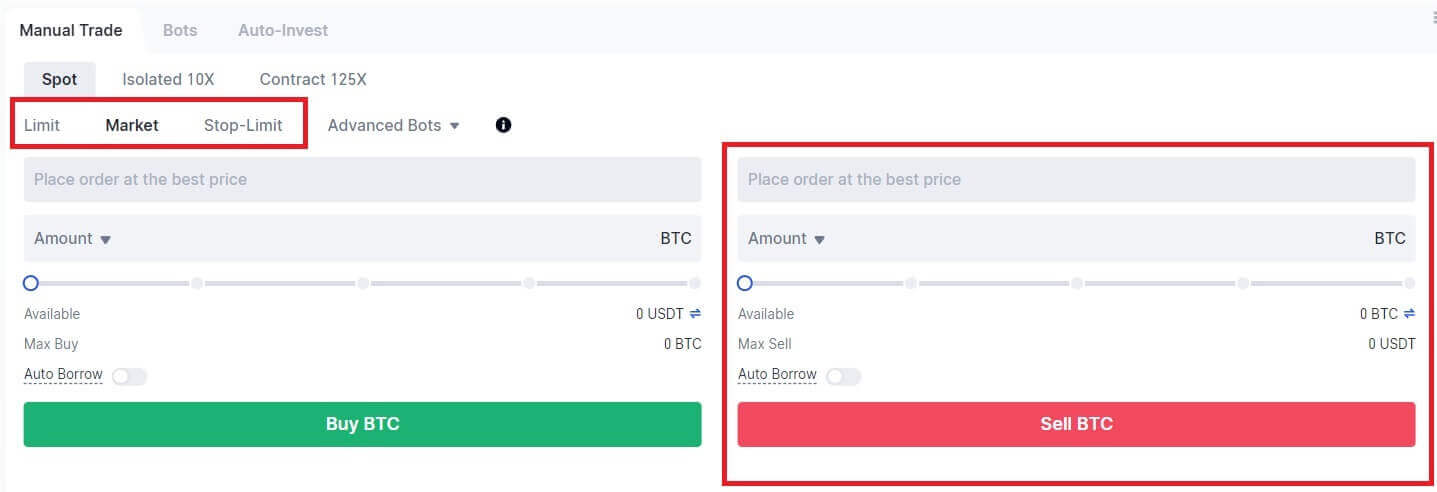
Spot kereskedés a Gate.io oldalon (App)
1. Nyissa meg a Gate.io alkalmazást, az első oldalon érintse meg a [Trade] gombot.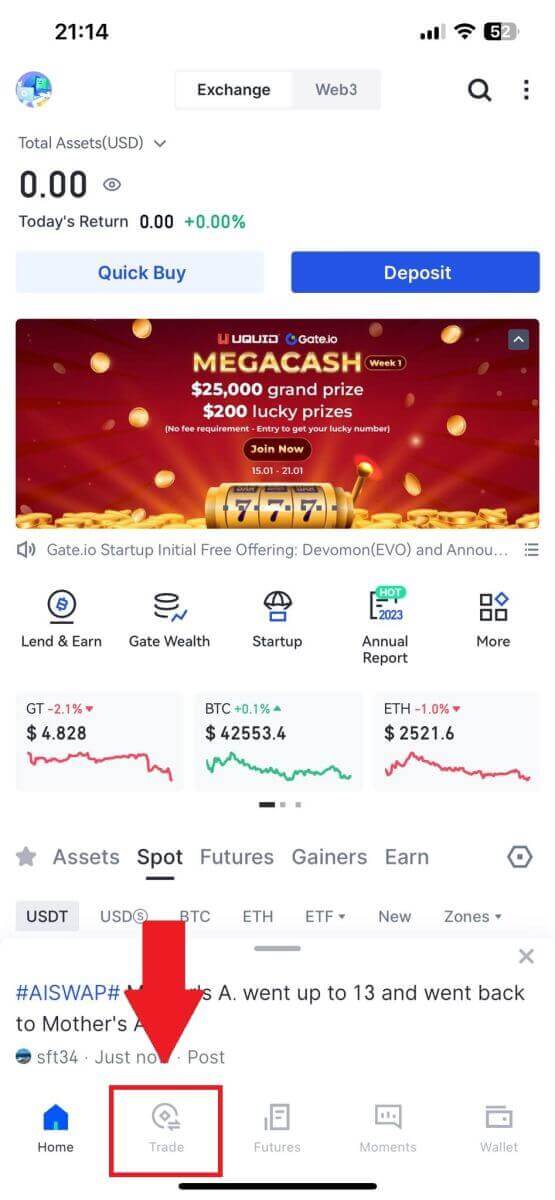
2. Itt van a kereskedési oldal felülete.
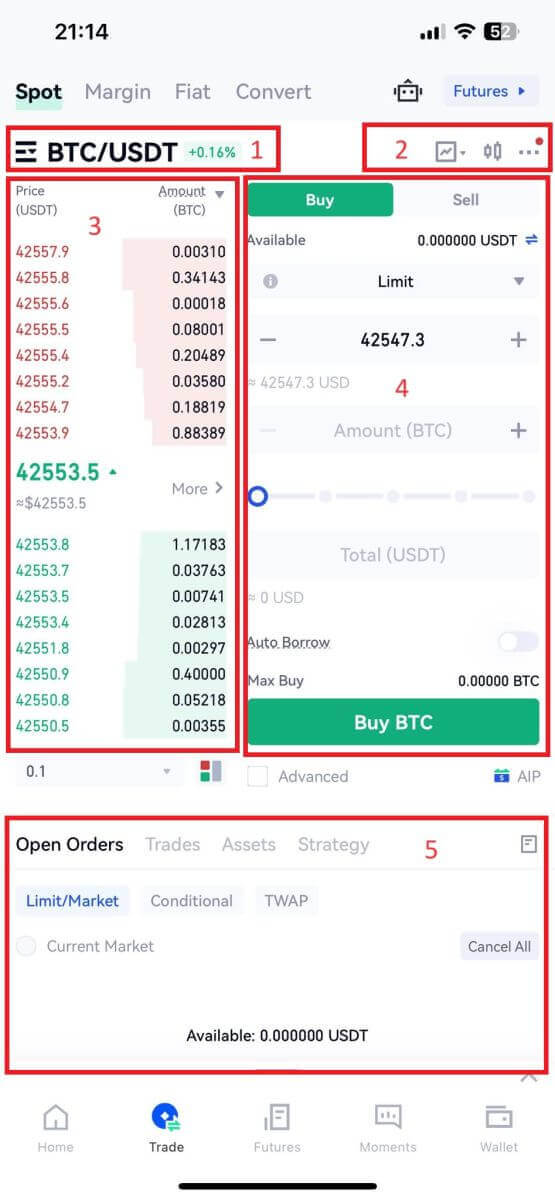
- Piac és Kereskedés párok.
- Valós idejű piaci gyertyatartó diagram, a kriptovaluta támogatott kereskedési párjai, „Buy Crypto” rész.
- Eladás/vétel Rendelési könyv.
- Kriptovaluta vásárlása/eladása.
- Nyitott rendelések.
3 .Példaként egy "Limit order" kereskedést fogunk végrehajtani BTC vásárlására.
Lépjen be a kereskedési felület megbízásbeadási részébe, tekintse meg az árat a vételi/eladási megbízás részben, és adja meg a megfelelő BTC vételi árat és a mennyiséget vagy a kereskedési összeget.
Kattintson a [Buy BTC] gombra a megrendelés befejezéséhez. (Ugyanez az eladási rendelésnél)
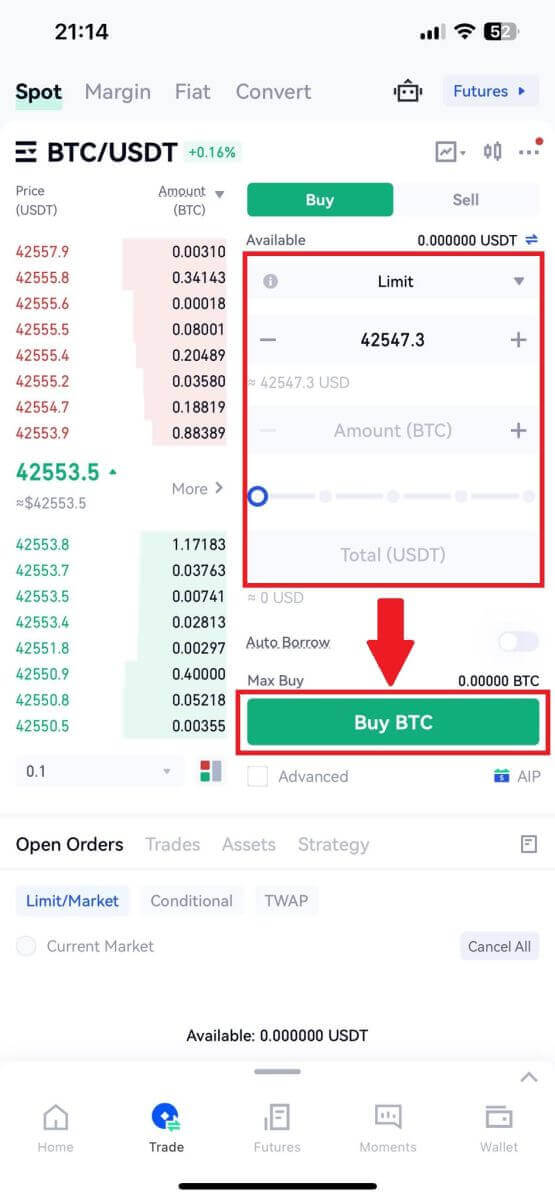
Mi az a Stop-Limit funkció és hogyan kell használni?
Mi az a stop-limit megbízás?
A stop-limit megbízás egy limitárral és stop árral rendelkező limitáras megbízás. A stop ár elérésekor a limitáras megbízás az ajánlati könyvbe kerül. A limitár elérése után a limitáras megbízás végrehajtásra kerül.
- Stop ár: Amikor az eszköz ára eléri a stop árat, a stop-limit megbízás végrehajtásra kerül az eszköz vételére vagy eladására a limitáron vagy annál magasabb áron.
- Limit ár: A kiválasztott (vagy potenciálisan jobb) ár, amelyen a stop-limit megbízás végrehajtásra kerül.
A stop árat és a limitárat ugyanazon az áron állíthatja be. Javasoljuk azonban, hogy az eladási megbízások stop ára valamivel magasabb legyen, mint a limitár. Ez az árkülönbség biztonsági rést tesz lehetővé az árban a megrendelés kiváltásának időpontja és a teljesítés időpontja között. A stop árat a vételi megbízások limitáránál valamivel alacsonyabbra állíthatja. Ez csökkenti annak kockázatát is, hogy a rendelése nem teljesül.
Felhívjuk figyelmét, hogy miután a piaci ár eléri az Ön limitárát, megbízása limitáras megbízásként kerül végrehajtásra. Ha túl magasra állítja a stop-loss limitet vagy túl alacsonyra a take-profit limitet, akkor előfordulhat, hogy a megbízása soha nem fog teljesülni, mert a piaci ár nem éri el az Ön által beállított limitárat.
Hogyan készítsünk stop-limit megbízást
Hogyan működik a stop-limit megbízás?
Jelenlegi ára 2400 (A). A stop árat beállíthatja az aktuális ár fölé, például 3000 (B), vagy az aktuális ár alá, például 1500 (C). Amint az ár 3000-re (B) vagy 1500-ra (C) leesik, a stop-limit megbízás aktiválódik, és a limites megbízás automatikusan bekerül az ajánlati könyvbe.
jegyzet
A limitár a stop ár felett vagy alatt állítható be mind vételi, mind eladási megbízások esetén. Például a B stop ár elhelyezhető egy alsó B1 limitárral vagy egy magasabb B2 limitárral.
A limitáras megbízás érvénytelen a stop ár kiváltása előtt, beleértve azt is, ha a limitárat a stop ár előtt érik el.
A stop ár elérésekor ez csak azt jelzi, hogy a limit megbízás aktiválva van, és az ajánlati könyvbe kerül, nem pedig a limites megbízás azonnali kitöltése. A limit megbízás a saját szabályai szerint kerül végrehajtásra.
Hogyan adhatunk le stop-limit rendelést a Gate.io oldalon?
1. Jelentkezzen be Gate.io fiókjába, kattintson a [Trade] gombra, és válassza a [Spot] lehetőséget. 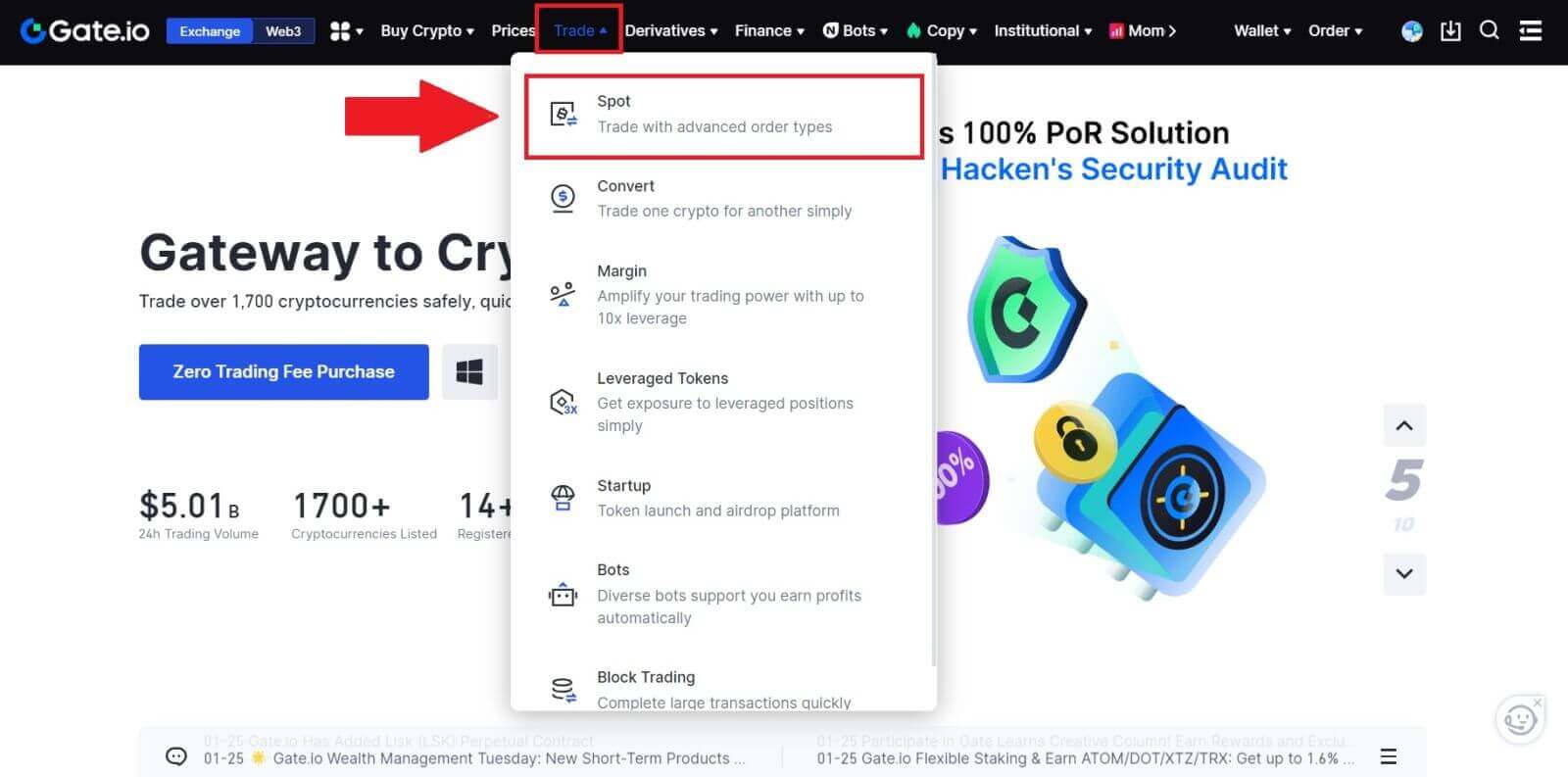
2. Válassza a [Stop-limit] lehetőséget , adja meg a stop árat, a limitárat és a megvásárolni kívánt kriptográfiai mennyiséget.
Kattintson a [Buy BTC] gombra a tranzakció részleteinek megerősítéséhez. 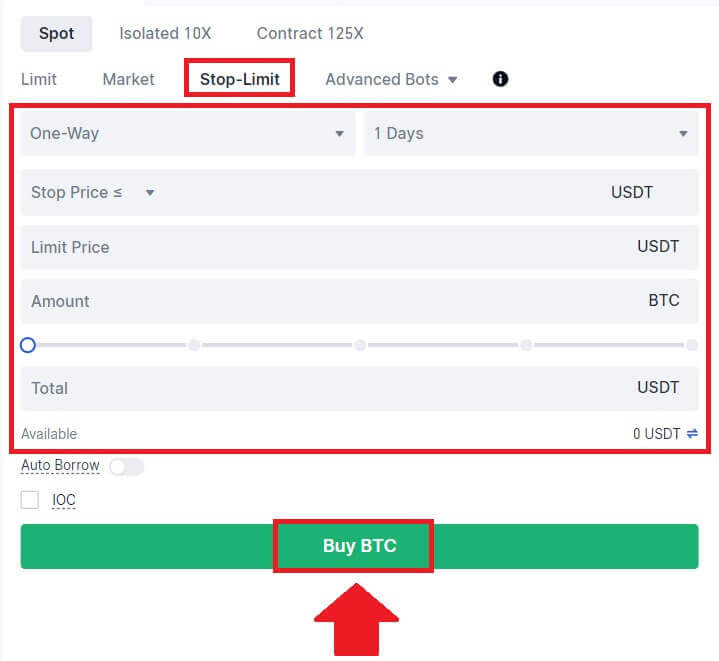
Hogyan tekinthetem meg stop-limit rendeléseimet?
Miután elküldte a rendeléseket, megtekintheti és szerkesztheti stop-limit megbízásait az [Open Orders] alatt.  A végrehajtott vagy törölt rendelések megtekintéséhez lépjen a [ Rendelési előzmények ] fülre.
A végrehajtott vagy törölt rendelések megtekintéséhez lépjen a [ Rendelési előzmények ] fülre.
Gyakran Ismételt Kérdések (GYIK)
Mi az a Limit Order
A limitáras megbízás egy eszköz meghatározott limitáron történő vételére vagy eladására vonatkozó utasítás, amelyet nem hajtanak végre azonnal, mint egy piaci megbízást. Ehelyett a limitáras megbízás csak akkor aktiválódik, ha a piaci ár kedvezően eléri vagy meghaladja a megjelölt limitárat. Ez lehetővé teszi a kereskedők számára, hogy az aktuális piaci árfolyamtól eltérő konkrét vételi vagy eladási árakat célozzanak meg.
Például:
Ha 1 BTC vételi limites megbízását 60 000 USD-ra állítja be, miközben az aktuális piaci ár 50 000 USD, akkor a megbízása az uralkodó 50 000 USD piaci árfolyamon lesz kitöltve. Ez azért van, mert ez egy kedvezőbb ár, mint a megadott 60 000 dolláros limit.
Hasonlóképpen, ha eladási limites megbízást ad le 1 BTC-re 40 000 USD áron, amikor az aktuális piaci ár 50 000 USD, akkor a megbízása 50 000 USD áron kerül végrehajtásra, mivel ez az Ön által meghatározott 40 000 USD-s limithez képest előnyösebb ár.
Összefoglalva, a limit megbízások stratégiai eszközt biztosítanak a kereskedőknek, hogy ellenőrizzék azt az árat, amelyen vásárolnak vagy eladnak egy eszközt, biztosítva a végrehajtást a meghatározott limiten vagy jobb áron a piacon.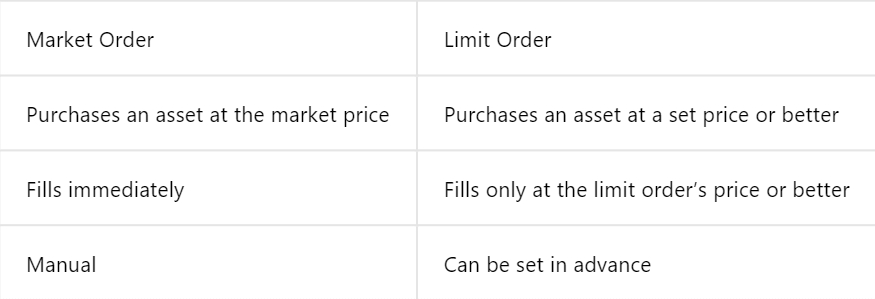
Mi az a piaci rend
A piaci megbízás az aktuális piaci áron azonnal végrehajtott kereskedési megbízás. A lehető leggyorsabban teljesül, és pénzügyi eszközök vételére és eladására egyaránt felhasználható.
Piaci megbízás feladásakor megadhatja a vásárolni vagy eladni kívánt eszköz mennyiségét ( [Összeg] jelöléssel ), vagy a tranzakcióból elkölteni vagy megkapni kívánt összeg teljes összegét ( [Összesen] jelöléssel ). .
Például:
- Ha meghatározott mennyiségű MX-et szeretne vásárolni, akkor közvetlenül megadhatja az összeget.
- Ha bizonyos mennyiségű MX megszerzésére törekszik egy meghatározott pénzösszeggel, például 10 000 USDT-val, akkor az [Összesen] opciót használhatja a vételi megrendelés leadásához. Ez a rugalmasság lehetővé teszi a kereskedők számára, hogy előre meghatározott mennyiség vagy kívánt pénzérték alapján hajtsanak végre tranzakciókat.
Azonnali kereskedési tevékenységem megtekintése
Azonnali kereskedési tevékenységeit a kereskedési felület alján található Megbízások és pozíciók panelen tekintheti meg. Egyszerűen váltson a lapok között, hogy ellenőrizze a nyitott rendelés állapotát és a korábban végrehajtott rendeléseket.
1. Nyitott rendelések
Az [Open Orders] fülön megtekintheti nyitott megbízásai részleteit.  2. Rendelési előzmények
2. Rendelési előzmények
A rendelési előzmények egy bizonyos időszakra vonatkozó betöltött és kitöltetlen rendeléseit jelenítik meg. 3. Kereskedelemtörténet
3. Kereskedelemtörténet
A kereskedési előzmények megtekintéséhez használja a szűrőket a dátumok testreszabásához, majd kattintson a [Keresés] gombra .